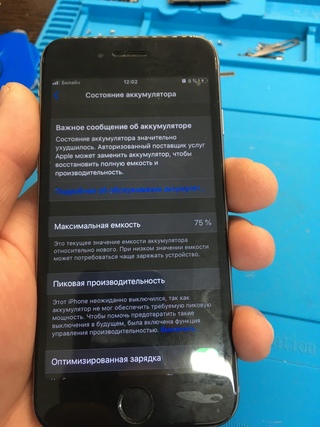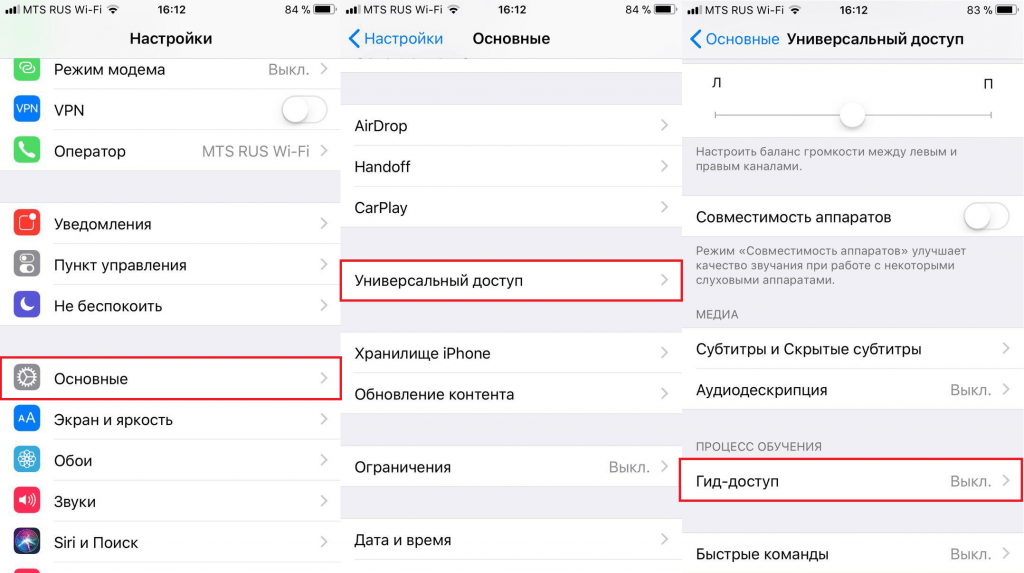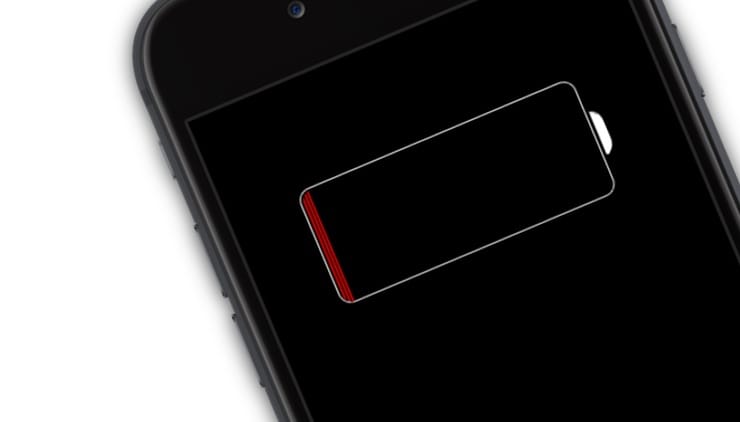iPhone 7 быстро разряжается батарея
Если Iphone 7 быстро теряет заряд, то причины неполадки могут быть как программные, так и вследствие неисправной аккумуляторной батареи.
Программные причины потери заряда Iphone 7
- Запуск большого количества фоновых приложений и сервисов Apple. Они потребляют энергию, даже будучи не активными в данный момент. Помимо приложений, Iphone постоянно расходует питание на многие сервисы, работающие онлайн: службу геолокации, автоматичесую загрузку приложений, Push- ведомления и Airdrop. Рекомендуется их отключить, чтобы существенно увеличить автономность работы телефона.
- Джейлбрейк. Взлом операционной системы IOS с помощью джейлбрейка влияет на автономность работы аккумуляторной батареи. Если вы стали замечать, что быстро разряжается Iphone 7, то удаление джейлбрейка гарантированно повышает длительность работы аккумулятора.
- Сбои в операционной системе. IOS обладает высокой надежностью, но не гарантирует полной защиты от вирусов, которые могут попасть из интернета или вместе с установкой вредоносных приложений.

Если все еще быстро разряжается батарея айфона 7, то эти способы не повысили автономность работы телефона, а причина неисправности, возможно, в аккумуляторной батарее.
Неисправная батарея: причины и инструкция по замене
Следует помнить, что батарея имеет ограниченное количество циклов заряда, поэтому, если быстро разряжается батарея iphone 7 в течение продолжительной эксплуатации — это нормальное явление, а уменьшение автономности работы аккумулятора – совершенно естественный процесс, устранить который можно только заменив батарею. Батарея рассчитана, в среднем, на 500 циклов разряда, после чего объем аккумулятора снизится на 20%. Рекомендуется использовать только брендовые зарядные устройства Apple, чтобы максимально продлить срок действия батареи.
Ставить на зарядку Iphone 7 необходимо только тогда, когда батарея будет разряжена до 10-15%. Оставлять на ночь телефон, подключенный к зарядному устройству, не следует, т. к. это излишне нагревает батарею и может вывести ее из строя. Оптимальный уровень заряда – это 80 %, по достижению которого телефон рекомендуется снять с зарядки.
к. это излишне нагревает батарею и может вывести ее из строя. Оптимальный уровень заряда – это 80 %, по достижению которого телефон рекомендуется снять с зарядки.
Помимо естественного ухудшения уровня заряда, есть и другие причины неисправности батареи:
- Попадание влаги во внутреннюю полость телефона
- Механические повреждения
- Перегрев батареи
Обнаружить неисправную батарею можно, даже не разбирая корпус телефона: при поломке батарея увеличивается в размерах, из-за чего дисплей немного выпирает, а при нажатии на него образовываются разводы и графические артефакты. Если вовремя не произвести замену, то значительно раздувшаяся батарея может сломать стекло дисплея.
Замена батареи своими руками
Необходимые инструменты:
- Трехгранная отвертка
- Пластиковая лопатка или медиатор
- Двухсторонний скотч
Последовательность замены батареи:
- С помощью отвертки откручиваем два винта на нижней части корпуса телефона
- Лопаткой отщелкиваем дисплейный модуль.
 Вставляем лопатку в тонкую щель между дисплеем и корпусом телефона, немного подымаем дисплей телефона, после чего отсоединяем все защелки по периметру экрана
Вставляем лопатку в тонкую щель между дисплеем и корпусом телефона, немного подымаем дисплей телефона, после чего отсоединяем все защелки по периметру экрана - Откручиваем 4 винта на металлической пластине, которая располагается рядом с аккумулятором
- Снимаем металлическую пластину и под ней видим небольшой шлейф, который идет аккумулятора к плате телефона. Отщелкиваем шлейф с помощью лопатки
- Вынимаем аккумулятор. Так как он наклеен к корпусу, то с помощью лопатки аккуратно поддеваем аккумулятор по всему периметру его соединения с корпусом.
- После того как вынули старую батарею, на месте ее разъема наклеиваем двухсторонний скотч и устанавливаем новый аккумулятор
Сборку корпуса необходимо проводить в обратной последовательности.
Не заряжается iPhone | Греется и быстро разряжается айфон – устраним неисправность в Педант Краснодар
К технике Эпл очень легко привыкнуть. Дизайн, процессор и внутренние характеристики подкупают многих своей функциональностью. Тот, кто полюбил Apple не сможет быстро изменить своим чувствам. Но каким бы совершенством не был смартфон, когда-нибудь у него происходят сбои в системе. Эксплуатационные особенности каждой модели отличаются и напрямую зависят от того, как ими пользуются клиенты. Сегодня мы рассмотрим одну из наиболее распространенных ошибок: не заряжается iPhone 5, 5c, 5s, 6, 6 Plus, 6s, 6s Plus, SE, 7, 7 Plus, 8, 8 Plus, X.
Тот, кто полюбил Apple не сможет быстро изменить своим чувствам. Но каким бы совершенством не был смартфон, когда-нибудь у него происходят сбои в системе. Эксплуатационные особенности каждой модели отличаются и напрямую зависят от того, как ими пользуются клиенты. Сегодня мы рассмотрим одну из наиболее распространенных ошибок: не заряжается iPhone 5, 5c, 5s, 6, 6 Plus, 6s, 6s Plus, SE, 7, 7 Plus, 8, 8 Plus, X.
Основные причины, почему айфон не заряжается можно условно поделить на два типа: проблемы, связанные с самим аппаратом, и неполадки в работе зарядного устройства. В сегодняшней статье мы подробно поговорим об этом.
iPhone греется и быстро садится – причины и решения
Удивительно, но чаще всего грязь и мелкие частицы пыли, оседающие на разьеме, могут стать причиной, почему у Вас быстро садится батарея на айфоне. На более ранних моделях пользователи редко встречались с подобным недугом, так как в широком разъеме грязь застревала не так часто.
После нововведений порт стал уже и теперь мелкая пыль или мусор застревают в нем чаще. Обратите внимание, как много мелких частиц располагаются в карманах наших брюк или сумок. Каждая из них с максимальной легкостью может “переехать” в разъем устройства и остаться там навечно. Однако пыль, скапливаясь, мешает телефону производить подзарядку. Поэтому, если Вы обнаружили подобную проблему, просто вооружитесь ватными палочками и очистите свой смартфон от излишек грязи. Однако делайте это очень и очень аккуратно, чтобы не поцарапать контакты.
Обратите внимание, как много мелких частиц располагаются в карманах наших брюк или сумок. Каждая из них с максимальной легкостью может “переехать” в разъем устройства и остаться там навечно. Однако пыль, скапливаясь, мешает телефону производить подзарядку. Поэтому, если Вы обнаружили подобную проблему, просто вооружитесь ватными палочками и очистите свой смартфон от излишек грязи. Однако делайте это очень и очень аккуратно, чтобы не поцарапать контакты.
Если проблема не улетучилась, вспомните, не попадала ли в последнее время на Ваше устройство влага или вода. Она могла окислить контакты, тем самым они перестают исправно работать. В отличие от первой проблемы, столкнувшись со второй, Вам придется воспользоваться услугами сервисных мастерских. В Перми Вам смогут помочь специалисты компании Педант. Они выполняют работы различной сложности всего за 20 минут с последующей гарантией. Иногда iPhone быстро разряжается и греется после падений. В таких случаях, проблема находится внутри устройства. Это может быть нарушение работы контроллера питания или вовсе все ошибки связаны с работой аккумулятора. Чтобы быть уверенным в этом Вам достаточно привести телефон на диагностику в компанию Педант.
Это может быть нарушение работы контроллера питания или вовсе все ошибки связаны с работой аккумулятора. Чтобы быть уверенным в этом Вам достаточно привести телефон на диагностику в компанию Педант.
Звоните на горячую линию и специалисты Pedant окажут Вам помощь!
На все вопросы, включая “почему айфон быстро садится” — Вам смогут ответить специалисты компании Педант. Они не только произведут для Вас услугу любой сложности, а также проконсультируют по многим другим вопросам.
При отсутствии грамотной работы контроллера питания, чип выходит из строя. Без специального “уравнителя тока”, аппарат быстрее износится. А если Вы используете детали ненадлежащего качества, то им грозит большая деформация. Чтобы это не произошло, нужно убедиться в том, что Вам производят услуги на качественных комплектующих.
Компания Педант выполняет услуги, используя при этом запчасти оригинального класса. Они не только выполнены с учетом стандартов техники Apple, но также прослужат Вам долгий срок.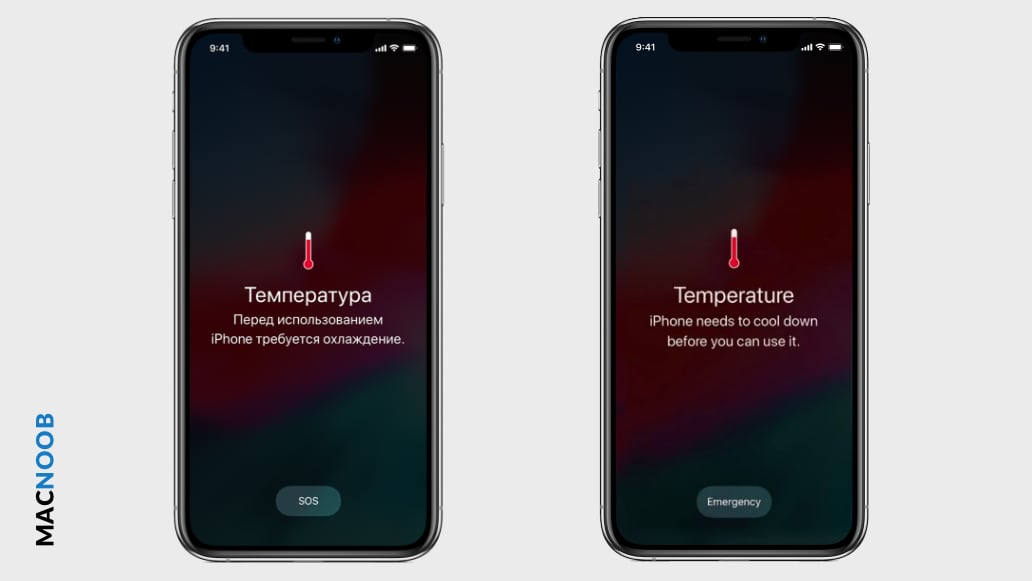 Что делать, если айфон не заряжается? Запишитесь на качественный ремонт от специалистов компании. Вам нужно всего лишь позвонить по номеру горячей линии. Консультант подберет для Вас удобное время. В назначенный час Вы придете в мастерскую, где инженер будет ожидать Вас с необходимым набором инструментов.
Что делать, если айфон не заряжается? Запишитесь на качественный ремонт от специалистов компании. Вам нужно всего лишь позвонить по номеру горячей линии. Консультант подберет для Вас удобное время. В назначенный час Вы придете в мастерскую, где инженер будет ожидать Вас с необходимым набором инструментов.
| Услуга | Цены |
| Замена аккумулятора | от 1 190 р. |
| Замена экрана | от 1 890 р. |
Apple сломала iPhone. С обновленной ОС они стали стремительно разряжаться даже при выключенном экране
, Текст: Эльяс Касми
Обновление iOS до версии 13.5.1 обнаружило проблему с утечкой заряда АКБ в смартфонах Apple. Она была и в версии 13.5, но в новом релизе ситуация усугубилась за счет того, что теперь iPhone стал разряжаться даже в режиме ожидания, когда его экран выключен, и им никто не пользуется.
iPhone на проводе
Смартфоны Apple iPhone под управлением iOS 13.5.1 стали быстро разряжаться даже в режиме ожидания, когда экран выключен, а сам гаджет лежит на столе. Об этом сообщил портал ZDnet, добавив, что проблема проявляется не на всех устройствах, получивших апдейт.
На момент публикации материала списка моделей iPhone с прошивкой iOS 13.5.1, подверженных ускоренному заряду, не существовало. Специалисты ZDnet привели ряд способов определения наличия проблемы в конкретном аппарате.
Владельцы iPhone стали намного чаще видеть сообщение о низком заряде АКБ
Первый и самый наглядный способ – это проверка температуры устройства, находящегося в режиме ожидания. В ряде случаев он может быть заметно теплее комнатной температуры, а те пользователи, которым повезло меньше, могут ощутить в несколько раз более существенный нагрев мобильника.
Программные способы определения проблемы
Проблема с повышенной температурой и утекающими процентами заряда может быть связана с активностью установленного на смартфоне ПО в те моменты, когда экран выключен.
Чем меньше значение этого параметра, тем медленнее будет разряжаться iPhone
Способа решения этой проблемы на момент публикации материала не было, и сама Apple никак не реагировала на ее наличие. Частично улучшить ситуацию можно путем ограничения функции фонового обновления для всех приложений или для самых «прожорливых». Также может помочь временное удаление программ, наиболее активно расходующих заряд. Соответствующая статистика доступна в пункте «Аккумулятор» в настройках смартфона.
Надежда есть
Чрезмерный расход заряда батареи может быть устранен в iOS версии 13.6, даты релиза у которой пока нет. Apple выпустила ее третью бета-версию для разработчиков 30 июня 2020 г., и изначально вместо индекса 13.6 она должна была получить 13. 5.5. Изменение номера прошивки Apple никак не прокомментировала.
5.5. Изменение номера прошивки Apple никак не прокомментировала.
Как пишет сотрудник ZDnet Эдриан Кингсли-Хьюс (Adrian Kingsley-Hughes), он опросил нескольких владельцев iPhone, установивших третью бету iOS 13.6. По их словам, даже бета-версия работает лучше, чем финальный билд 13.5.1. Не исключено, что новая прошивка исправит не только проблему с перерасходом заряда, но и другие недочеты, выявленные в нескольких последних версиях iOS.
Что еще не так с iOS 13.5 и 13.5.1
Как сообщал CNews, недокументированная «функция» ускоренного разряда iPhone была интегрирована еще в iOS 13.5, вышедшую 20 мая 2020 г. и решения проблемы тогда тоже не существовало. Апдейт до 13.5.1 проблему, как выяснилось, не решал, а откатиться до более ранней версии прошивки не представляется возможным.
Удаленный доступ: виртуализируем по-новому
БизнесСвязано это с тем, что 27 мая 2020 г. Apple перестала подписывать iOS и iPadOS версии 13.
К слову, установка iOS 13.5 на iPad или iPhone приводит к появлению еще одного сбоя. На этих устройствах «ломается» воспроизведение видеороликов, записанных в формате MP4. Пользователи потеряли возможность смотреть свои видео как при помощи штатного проигрывателя, так и в сторонних плеерах, в том числе NPlayer или InFuse.
Проблема с зеленым экраном
Список недочетов свежих мобильных прошивок Apple содержит в себе заметно больше пунктов. Так, после выхода 13.5.1, пишет MacRumors, в интернете стали появляться сообщения с жалобами пользователей Phone 11, iPhone 11 Pro и iPhone 11 Pro Max на периодически появляющийся заметный зеленый оттенок у дисплеев.
Экран iPhone 11 с зеленоватым оттенком оттенком (справа)
Сообщения о проблеме обнаружились, в частности, на Reddit, американском аналоге российского «Пикабу». Соответствующая тема пользователя Deathstroke_66 собрала свыше 80 комментариев, авторы которых подтверждали факт наличия недочета.
Соответствующая тема пользователя Deathstroke_66 собрала свыше 80 комментариев, авторы которых подтверждали факт наличия недочета.
Участник форума MacRumors под псевдонимом
Пользователей уверены, что проблема носит программный характер, так как проявилась у большинства после установки прошивки 13.5.1. У некоторых из них подобный баг проявлялся также на версиях 13.5 и 13.4.1.
Почему быстро разряжается iPhone 7 или 7 Plus? У нас есть решение!
Не спешите сильно расстраиваться, эта проблема решается в 95% случаев, я сам с ней сталкивался. В этой статье расскажу какие действия можно и нужно предпринять чтобы понять в чем причина этой неисправности и как с ней бороться. Причин по которым быстро разряжается Айфон 7 и 7 Plus на самом деле может быть много, ведь это сложное устройство. Модель значения не имеет, с проблемой зарядки могут столкнуться как пользователи стареньких iPhone, так и обладатели самых новых моделей. Давайте посмотрим какие варианты у нас есть.
Причин по которым быстро разряжается Айфон 7 и 7 Plus на самом деле может быть много, ведь это сложное устройство. Модель значения не имеет, с проблемой зарядки могут столкнуться как пользователи стареньких iPhone, так и обладатели самых новых моделей. Давайте посмотрим какие варианты у нас есть.
Почему iPhone 7 и Plus быстро разряжается? Как провести диагностику в домашних условиях.
Для начала нужно понять действительно ли аккумулятор разряжается быстро или он действительно должен так работать. Если телефон быстро садится когда вы пользуетесь навигатором, при этом говорите по телефону, то быстрая разрядка в этом случае это нормально, ведь нагрузка на телефон при этом высокая. А если заряд батареи тает на глазах и телефоном вы при этом не пользуетесь, то проблема действительно есть и мы ее решим.
Самый простой и доступный в домашних условия метод проверки — это зарядить телефон полностью и оставить на ночь в режиме ожидания. Если с ним все в порядке, то за это время iPhone 7 и 7 Plus разрядится не более чем на 3-5% — этот показатель можно считать нормой. Если она сядет в пределах 5-25%, то скорее всего проблема в аккумуляторе. Проверить аккумулятор можно самостоятельно, с помощью специальной программы, об этом я тоже расскажу, но чуть ниже по тексту. Если проснувшись Вы обнаружите телефон выключенным или с остатком батареи 10-30% то вполне возможно, что iPhone 7 быстро садится из-за неисправности материнской платы. Давайте разберемся в причинах разрядки более подробно.
Если с ним все в порядке, то за это время iPhone 7 и 7 Plus разрядится не более чем на 3-5% — этот показатель можно считать нормой. Если она сядет в пределах 5-25%, то скорее всего проблема в аккумуляторе. Проверить аккумулятор можно самостоятельно, с помощью специальной программы, об этом я тоже расскажу, но чуть ниже по тексту. Если проснувшись Вы обнаружите телефон выключенным или с остатком батареи 10-30% то вполне возможно, что iPhone 7 быстро садится из-за неисправности материнской платы. Давайте разберемся в причинах разрядки более подробно.
Почему айфон 7 и 7 Plus быстро садится? Три причины быстрой разрядки батареи.
Я перечислю самые частые проблемы приводящие к быстрой разрядке батареи, начиная с самых популярных и заканчивая более редкими «болезнями», вот они:
- Аккумулятор уже старый и он просто исчерпал свою емкость.
- Проблема с программным обеспечением. iOS заглючило и она начала кушать батарею.
- Неисправность материнской платы, обычно сопровождается сильным нагревом телефона.
 Какой-то элемент материнской платы вышел из строя, нагревается и потребляет больше энергии, чем должен.
Какой-то элемент материнской платы вышел из строя, нагревается и потребляет больше энергии, чем должен.
Я думаю, что нужно рассказать Вам о каждой проблеме подробнее.
Батарейка на iPhone 7 или Plus быстро разряжается из-за износа.
На эту неисправность приходится, пожалуй, 80% обращений. В среднем аккумуляторные батареи живут нормально 1-2 года. Если Вы активный пользователь, много общаетесь или играете в игры, а новый iPhone заряжаете по несколько раз в день, то аккумулятор скорее всего прослужит до замены еще меньше. Понять, что батарея отслужила свое можно по следующим признакам:
- Проблема быстрой разрядки появилась не резко в один момент, а начала проявляться постепенно;
- Батарея быстро разряжается и при этом так же быстро заряжается;
- Телефон может выключаться и перезагружаться когда ему это вздумается;
- Процент зарядки резко скачет. iPhone может показывать 100%, а через пару минут будет, например, уже 70%.

| Аккумулятор iPhone |
В целом это вполне нормальное явление. Батарея является расходным материалом и ее замена это вполне естественно. Проверить емкость аккумулятора можно несколькими способами. Вы можете скачать приложение, которое считывает состояние аккумулятора из AppStore — достаточно вбить в поиск слово «Battery» и магазин предложит Вам множество программ, которые покажут емкость батареи и количество циклов перезарядки. Циклы перезарядки это счетчик количества раз полной разрядки и зарядки телефона. Нормальный показатель жизни батареи iPhone 7 и Plus это примерно 600-700 таких циклов. Причем считаются они даже если Вы не даете телефону полностью разрядится. Но к сожалению не все программы показывают точное состояние батареи и на помощь приходит компьютер. Для MacOS есть хорошая программа coconutBattery, она довольно точно покажет износ и общее состояние батареи. Вообще у меня есть целая статья про замену аккумулятора на iPhone 7 или plus, если интересно переходите и прочитайте ее тоже 😉 Если перечисленные симптомы Вам подошли, то с вероятностью 90% замена аккумулятора iPhone решит проблему быстрой разрядки.
Вообще у меня есть целая статья про замену аккумулятора на iPhone 7 или plus, если интересно переходите и прочитайте ее тоже 😉 Если перечисленные симптомы Вам подошли, то с вероятностью 90% замена аккумулятора iPhone решит проблему быстрой разрядки.
| Скриншот из программы coconutBattery |
iPhone 7 или 7 Plus быстро садится из-за программной ошибки.
В этом случае есть даже целых два варианта. Вариант первый — проблема в настройках телефона, точнее в резервной копии. Несколько раз я сталкивался с этим явлением. Если телефон настроить как новый без восстановление клиентских данных из копии, то он работает абсолютно нормально. Но стоит только восстановить его из резервной копии, как батарея начинает таять на глазах. В этом случае придется сохранить все важные данные и «начать жизнь с нуля» восстановив iPhone до заводского состояния.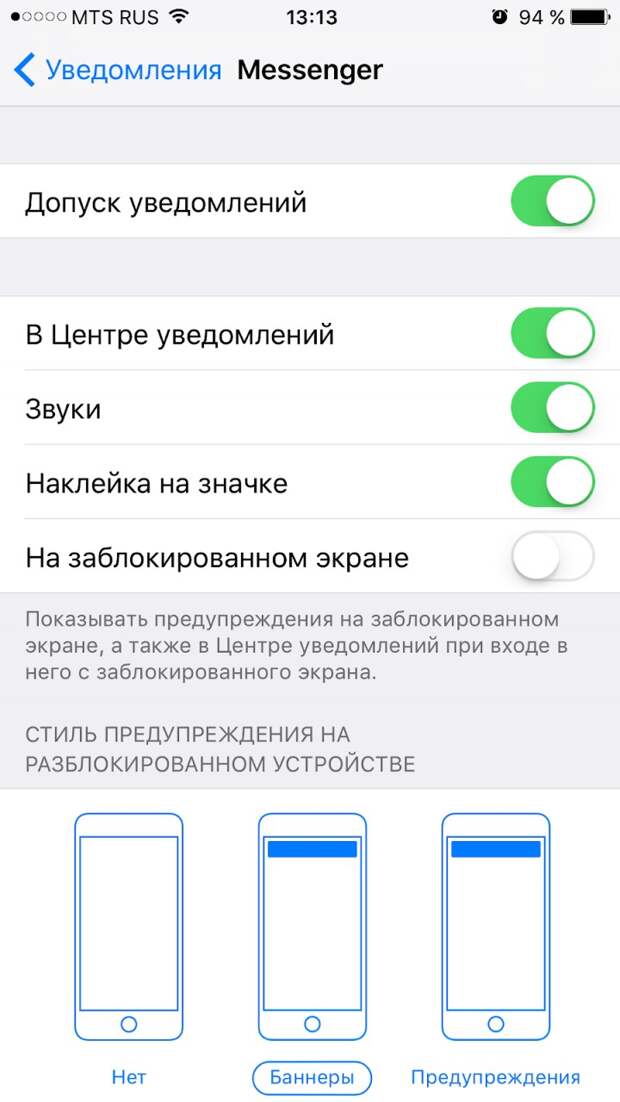
Второй вариант это оптимизация настроек телефона. Для этого нужно:
- Выключите Wi-fi, Bluetooth, службы Геолокации (GPS), если в ближайшее время они вам не потребуются.
- Выключите LTE если потребности в больших скоростях на данный момент нет. Для общения в Whatsapp будет вполне достаточно 3G. LTE сильнее разряжает телефон. Сделать это можно в «Настройки» — «Сотовая Связь» — «Параметры LTE» — «Включить LTE» — «Выкл». Там же в разделе «Сотовая Связь» можно выключить сотовые данные для отдельных программ. Это значит что они не будут в фоновом режиме и при их запуске использовать интернет.
- Отключите обновление контента для программ, которыми вы не пользуетесь. Обновление контента это получение программами данных в фоновом режиме, даже когда они не запущены. Сделать это можно в «Настройки» — «Основные» — «Обновление контента» и выключить не нужные программы.
- Если у вас много почтовых ящиков, но почту вы читаете не часто, то можно ограничить автоматическую загрузку почты в фонов режиме — Push.
 Для этого нужно зайти в «Настройки» — «Учетные записи и пароли» — «Загрузка данных». Далее можно либо вообще выключить Push, либо пролистав страницу чуть ниже поставить бОльший или меньший интервал. Если выключить Push, то батарея будет садится медленнее, но для обновления почты Вам придется вручную заходить в приложение «Почта». Если поставить бОльший интервал, то батарея будет садится медленнее, а интервал проверки почты увеличится. Если уменьшить, то соответственно все наоборот — аккумулятор iPhone садится быстрее, а проверка почты проводится чаще.
Для этого нужно зайти в «Настройки» — «Учетные записи и пароли» — «Загрузка данных». Далее можно либо вообще выключить Push, либо пролистав страницу чуть ниже поставить бОльший или меньший интервал. Если выключить Push, то батарея будет садится медленнее, но для обновления почты Вам придется вручную заходить в приложение «Почта». Если поставить бОльший интервал, то батарея будет садится медленнее, а интервал проверки почты увеличится. Если уменьшить, то соответственно все наоборот — аккумулятор iPhone садится быстрее, а проверка почты проводится чаще. - Если у вас стоят живые обои, то лучше поставьте обычные статичные. Выключите эффект параллакса (Когда при наклоне телефона фон немного смещается в стороны), сделать это можно в «Настройки» — «Основные» — «Универсальный доступ» — «Уменьшение движения» — Переключить бегунок в положение «Вкл.»
- Почаще удаляйте программы из многозадачности. На iPhone с кнопкой home это делается с помощью быстрого двойного нажатия на кнопку Home и смахивания запущенных программ вверх.
 На iPhone X нужно потянуть нижнюю часть экрана вверх до середины и ненадолго задержать палец, затем нажать и удерживать карточку программы, пока не появится красных кружок в ее правой верхней части и так же смахнуть программу вверх или нажать кружок.
На iPhone X нужно потянуть нижнюю часть экрана вверх до середины и ненадолго задержать палец, затем нажать и удерживать карточку программы, пока не появится красных кружок в ее правой верхней части и так же смахнуть программу вверх или нажать кружок.
С одной стороны кажется, что все эти меры это мелочь. Но если проверить все эти 6 пунктов и оптимизировать работу телефона, то в сумме они могут дать неплохой прирост и iPhone 7 Plus будет разряжаться медленнее. Если Вы знаете еще способы сэкономить батарею — пишите нам на почту [email protected] и мы обязательно добавим материал в статью.
Айфон 7 и 7 Plus греется и быстро разряжается из-за неисправности материнской платы.
Материнская плата в iPhone 7 это важнейшая деталь. Это в буквальном смысле мозги и память телефона. Выглядит материнская плата вот так:
| Материнская плата iPhone |
В некоторых случаях iPhone 7 и 7 Plus быстро разряжается именно из-за неисправности платы. Такая проблема может появится например после удара(падения), попадания влаги или использования не оригинальных кабелей и зарядок. После удара или попадания влаги могут повредится микросхемы на материнской плате, они начинают работать некорректно, нагреваться и потреблять больше энергии, чем должно быть. В итоге аккумулятор iPhone 7 (plus) начинает быстро разряжаться.
Такая проблема может появится например после удара(падения), попадания влаги или использования не оригинальных кабелей и зарядок. После удара или попадания влаги могут повредится микросхемы на материнской плате, они начинают работать некорректно, нагреваться и потреблять больше энергии, чем должно быть. В итоге аккумулятор iPhone 7 (plus) начинает быстро разряжаться.
Если Вы пользуетесь телефоном аккуратно и бережно, но заряжаете его с помощью дешевой китайской зарядки, то Вы тоже в зоне риска. Использование китайского провода может привести к выходу из строя контроллера питания или контроллера зарядки. Подробнее об этом я рассказывал в статье замена контроллера питания .
Надеюсь нам с Вами удалось понять причину неисправности, теперь давайте посмотрим что со всем этим можно сделать!
Как можно решить проблему с быстрой разрядкой iPhone 7 и 7 Plus?
В домашних условиях обычно максимум, что можно сделать, это проверить и оптимизировать настройки телефона.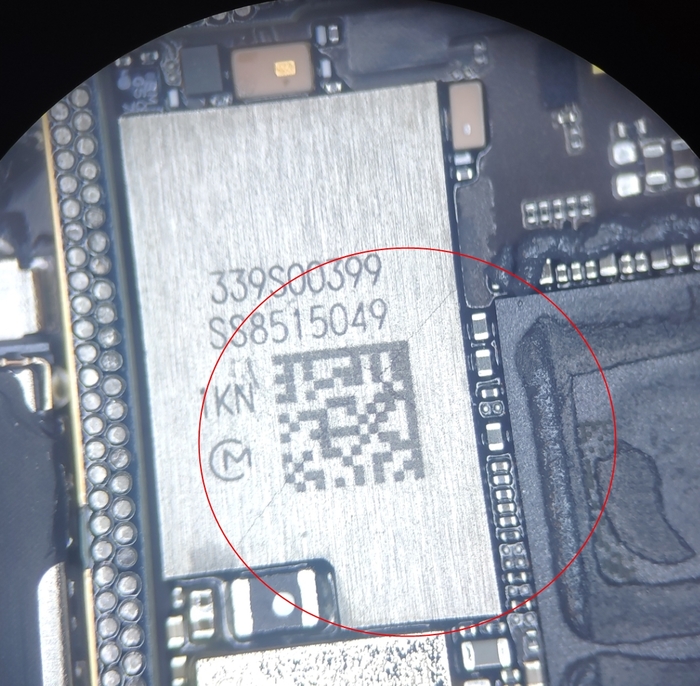 Для замены аккумулятора и, тем более, ремонта платы лучше обратиться в хороший сервис. Аккумулятор конечно можно попробовать заменить самому. Но будьте внимательны, как показывает наша практика если Вы никогда не разбирали подобную электронику, то лучше найти кого-то с опытом. Например отклеить аккумулятор iPhone 5 и новее гораздо сложнее, чем кажется на первый взгляд. Дисплеи iPhone 7 модели при вскрытии открываются вниз и в бок, при этом нудно быть очень аккуратным со шлейфами дисплея, чтобы не повредить их. Если не аккуратно дернуть экран, то шлейфа iphone 7 могут оторваться и придется еще поменять дисплей. Один раз мы чинили контроллер боковых кнопок, который раскололся при попытке замены аккумулятора iPhone владельцем. Сервис дает гарантию, бракованную батарею быстро заменят, а менять купленную в интернет-магазине деталь накладно. Одним словом нюансы присутствуют. Чтобы избежать волокиты и возможных неприятных последствий самостоятельной замены аккумулятора iPhone 7 и 7 Plus лучше обратится в сервис.
Для замены аккумулятора и, тем более, ремонта платы лучше обратиться в хороший сервис. Аккумулятор конечно можно попробовать заменить самому. Но будьте внимательны, как показывает наша практика если Вы никогда не разбирали подобную электронику, то лучше найти кого-то с опытом. Например отклеить аккумулятор iPhone 5 и новее гораздо сложнее, чем кажется на первый взгляд. Дисплеи iPhone 7 модели при вскрытии открываются вниз и в бок, при этом нудно быть очень аккуратным со шлейфами дисплея, чтобы не повредить их. Если не аккуратно дернуть экран, то шлейфа iphone 7 могут оторваться и придется еще поменять дисплей. Один раз мы чинили контроллер боковых кнопок, который раскололся при попытке замены аккумулятора iPhone владельцем. Сервис дает гарантию, бракованную батарею быстро заменят, а менять купленную в интернет-магазине деталь накладно. Одним словом нюансы присутствуют. Чтобы избежать волокиты и возможных неприятных последствий самостоятельной замены аккумулятора iPhone 7 и 7 Plus лучше обратится в сервис. Но если Вы уверенны в своих силах — мы переубеждать не станем.
Но если Вы уверенны в своих силах — мы переубеждать не станем.
Про пайку и говорить нечего, сами понимаете — такой ремонт возможен только в стенах Сервиса. Так же в Сервисе можно на месте более точно определить почему iPhone 7 быстро разряжается и не перебирать все варианты методом научного тыка 😉
Заключение
В этой статье я постарался ответить на самые популярные вопросы. Если Вам требуется дополнительная консультация, то не стесняйтесь — звоните, пишите в мессенджеры, на почту, или приходите в наши сервисы, мы обязательно все расскажем и покажем. Посмотреть цены на ремонт Вы можете в таблице ниже.
Удачных ремонтов 🙂
Греется и разряжается iPhone 6 Plus, 6
Мобильные устройства с каждым днем выпускаются все более совершенными. Это утверждение можно отнести и к одним из последних разработок компании Apple — iPhone версии 6 Plus, а также 6. Но и они иногда привносят беспокойство и дискомфорт в жизнь их обладателей.
Мы говорим только честные цены, никаких повышений и изменений.
Причины нагревания телефона
Как происходит ремонт:
- 1Бесплатно диагностируем привезен-
ное Вами или нашим курьером устройство. - 2Производим ремонт, а также даём гарантию на новые установленные детали. В среднем ремонт длится 20-30 минут.
- 3Получаете работающее устройство сами или вызываете нашего курьера.
Такое беспокойство часто доставляют неполадки, в результате которых Айфон греется и быстро разряжается, особенно за ночь. Стоит заметить, что для данного гаджета нормален небольшой нагрев корпуса. В основном в результате активного пользования или зарядки аккумулятора. И повышение температуры гаджета не должно вызывать беспокойство пользователей. Но если его нагрев сопровождает усиленная потеря заряда батареи, то это повод задуматься. Почему же может сильно греться Айфон 6 Плюс? Причины следующие.
- Вы очень активно используете гаджет (музыка, фильмы и т.
 д.).
д.). - Вышел срок работы (службы) аккумулятора.
- Неправильная настройка смартфона.
- iPhone версии 6 Plus после прошивки не восстановил все положенные приложения.
- Внутренние повреждения гаджета по самым разным причинам.
Что делать, если Айфон перегревается?
Если вы гиперактивный пользователь, то, что гаджет нагревается – вполне нормальный процесс. А для того чтобы вовремя пополнять зарядку аккумулятора – обзаведитесь портативным зарядным устройством.
Батарейка сломана и слишком быстро разряжается
Каждая батарея любого мобильного устройства имеет определенный «срок жизни». И если он вышел или подходит к концу, то часто наблюдается некорректная работа — греется Айфон 6 Плюс и садится аккумулятор. Выход один – поход в специализированный сервис. Такие устройства, как самртфоны от Эпл достаточно сложны конструктивно и самостоятельная разборка и замена вышедших из строя элементов не рекомендуется по трем причинам:
- вы не можете исправить поломку своими силами;
- у вас нет подходящего оборудования для диагностики смартфона и его ремонта;
- у вас может не быть оригинальных комплектующих.

Поэтому, только визит в сервис – правильное решение для выхода из данной ситуации.
Еще одним способом проверки смартфона по поводу его резкого нагрева и очень быстрой разрядки аккумулятора, может быть полная проверка всех приложений и программных обновлений, настроек экрана и т.д. Зайдите в настройки проведите их полную ревизию. У всех приложений, которые не требуют автоматического обновления — отключите его. Выключите функции определения местоположения, отрегулируйте яркость экрана и т.д.
А если ваш гаджет только после прошивки – подождите некоторое время, для того чтобы он сам настроил все необходимые приложения или функции. Или произведите принудительную перезагрузку устройства.
Попробуйте сбросить все настройки гаджета и затем восстановите оперативную систему через программу iTunes. Не забудьте сделать резервную копию, иначе вся информация будет потеряна!
Еще одним способом устранить проблему, когда смартфон часто и резко садится, будет новая перепрошивка iPhone, даже если вы не так давно это делали. Эту работу так же стоит доверить мастеру.
Эту работу так же стоит доверить мастеру.
Если вы роняли гаджет или заливали его, то такие действия могли нанести ущерб не только внешним элементам, например, когда разбился экран Айфона, но и внутренним комплектующим, и вследствие их некорректной работы происходит чрезмерный нагрев и быстрая потеря зарядки.
Как видно, в некоторых случаях вполне возможно самостоятельно справиться с такими неполадками, но самым грамотным решением станет обращение к мастерам нашего сервисного центра.
Мы обслуживаем сотрудников этих компаний
Популярные услуги для iPhone
Профессиональный ремонт с гарантией!
Поэтому, только визит в сервис – правильное решение для выхода из данной ситуации.
Наш сервис-центр проведет диагностику гаджета и определит причины данных неисправностей и неполадок. Затем все они будут устранены.
Затем все они будут устранены.
У нас работают мастера с «золотыми руками» и все неисправности будут устранены быстро и качественно. Если вышли из строя какие-либо элементы, то их заменят на оригинальные. На все работы дается гарантия.
Мы исправим все неполадки и вернем вам комфортное и активное пользование своим iPhone 6 + или другой модели!
Задайте любой вопрос по ремонту. Скоро Вам ответит наш специалист.
iPhone 5S греется и быстро разряжается. Причина кроется в микросхеме U2
Как проявляется неисправность?
- iPhone 5S греется и быстро разряжается батарея (за 3–4 часа)
- В режиме ожидания работает от 4 до 5 часов и выключается
- Замена аккумулятора не помогает
- iPhone 5S совсем разрядился, не включается и больше не заряжается
На фотографии показан источник нагрева на плате iPhone 5S. Это микросхема U2, контроллер заряда
Это микросхема U2, контроллер заряда
Причины появления неисправности
– использование неоригинального зарядного устройства
– использование автомобильного зарядника
– выход из строя по иным причинам (случайное стечение обстоятельств)
Как определить неисправность микросхемы U2?
Неисправный iPhone 5S нужно привезти на диагностику. Как правило выявление неисправной микросхемы U2 происходит в момент обращения.
Чаще всего к нам обращаются с просьбой заменить аккумулятор, который быстро разряжается. Но в процессе диагностики определяется истинная причина быстрого разряда.
Что можно сделать?
Сгоревшую микросхему можно заменить на новую. После замены мы замеряем потребление энергии Айфоном. Проверка на успешный ремонт, обязательная процедура.
Это надежно? Айфон после ремонта будет работать как и прежде?
Да, это надежно.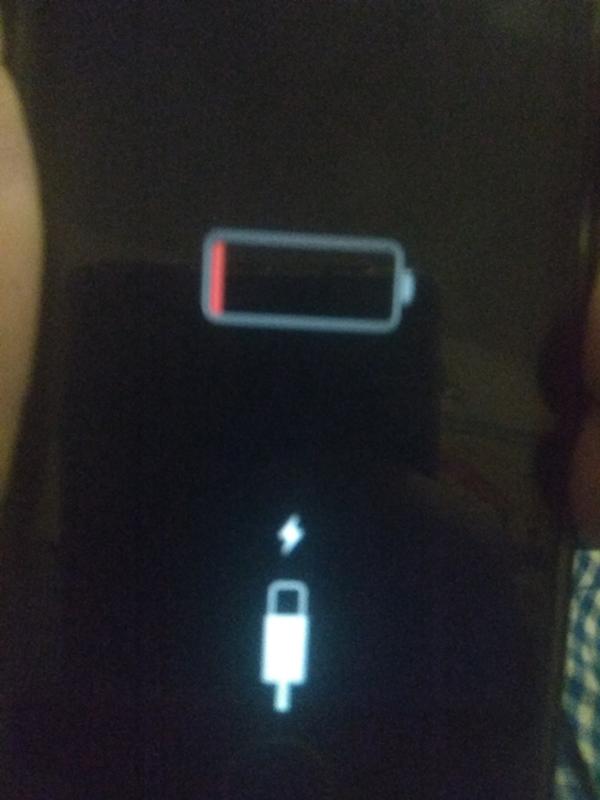 iPhone 5S после замены микросхемы U2 продолжит исправно работать. Гарантия на данный ремонт составляет 3 месяца.
iPhone 5S после замены микросхемы U2 продолжит исправно работать. Гарантия на данный ремонт составляет 3 месяца.
После замены микросхемы U2, iPhone 5S все равно разряжается быстрее чем должен.
Такое бывает, но довольно редко. Возможно аккумулятор потерял емкость. Совпадение двух неисправностей исключать не нужно. Решение — замена аккумулятора на новый.
Сколько стоит замена микросхемы U2 Tristar на iPhone 5S в Самаре?
Стоимость замены контроллера заряда U2 на iPhone 5S, а также цены на другие услуги, представлены в разделе цен:
Все цены на ремонт iPhone 5S →
Видео, замена микросхемы U2 на iPhone 5S
В представленном видео показаны примерные действия при замене микросхемы U2 на iPhone 5S. От себя можем добавить, что такой ремонт выполняется в условиях сервисного центра опытным специалистом. Для ремонта потребуется паяльное оборудование и инструмент.
Для ремонта потребуется паяльное оборудование и инструмент.
Требуется замена контроллера заряда U2 на iPhone 5S?
Приезжайте в наш сервисный центр, мы обязательно поможем!
+7 (846) 274-38-60
iPhone XR греется и быстро разряжается. Что делать?
К сожалению, даже очень дорогие девайсы со временем могут давать сбои. Несомненно, это всегда очень расстраивает и печалит, в особенности владельцев дорогих Айфонов. Однако, не стоит сильно переживать, если Ваш Айфон XR начал сильно греться и быстро терять заряд, потому что, при определенных знаниях, вполне возможно эту проблему устранить самостоятельно, не прибегая к помощи сервисного центра.
iPhone XR начал греться и быстро разряжаться. Причины
На самом деле выявить причину того, почему iPhone XR быстро садится не так уж и сложно. Основная причина проблем с девайсом может возникнуть из-за чрезмерной информационной нагрузки на аппарат. Такое бывает из-за слишком долгой и «тяжелой» по весу игры или из-за множества открытых приложений, которые в сумме также немало нагружают гаджет. Даже браузер с кучей открытых вкладок, может значительно тормозить, нагревать и «съедать» батарею Вашего телефона. Также постоянно включенные геолокации и Wi-Fi, изредка могут доводить телефон до белого каления.
Основная причина проблем с девайсом может возникнуть из-за чрезмерной информационной нагрузки на аппарат. Такое бывает из-за слишком долгой и «тяжелой» по весу игры или из-за множества открытых приложений, которые в сумме также немало нагружают гаджет. Даже браузер с кучей открытых вкладок, может значительно тормозить, нагревать и «съедать» батарею Вашего телефона. Также постоянно включенные геолокации и Wi-Fi, изредка могут доводить телефон до белого каления.
Однако бывают и более серьезные проблемы, которые способствуют появлению подобного дефекта:
- Неисправность в контроллере питания;
- Проблема в износившимся аккумуляторе;
- Неисправности с зарядным устройством телефона;
- Проблема с прошивкой смартфона.
Что делать, если iPhone XR быстро садится
Итак, в общих чертах, причина появления дефекта ясна, но остается открытым вопрос, что делать, если iPhone XR греется и разряжается? В первую очередь нужно сначала просто внимательно понаблюдать за гаджетом в процессе эксплуатации. Если Вы видите, что при загрузке какой-то игры или активном поиске информации через браузер, Айфон начинает нагреваться и стремительно терять зарядку, то необходимо выйти из игр и закрыть все вкладки. Это же касается и навигационных карт или Wi-Fi, которые желательно отключить.
Если Вы видите, что при загрузке какой-то игры или активном поиске информации через браузер, Айфон начинает нагреваться и стремительно терять зарядку, то необходимо выйти из игр и закрыть все вкладки. Это же касается и навигационных карт или Wi-Fi, которые желательно отключить.
Бывает еще такое, что само зарядное устройство для телефона заведомо неисправно, поэтому рекомендуется попробовать зарядить телефон другой зарядкой и проверить насколько улучшилась ситуация. Вероятно, будет достаточно просто приобрести новую зарядку.
В случае, если все эти манипуляции не произвели желаемого эффекта и все равно происходит быстрый разряд iPhone XR, то тогда следует обратиться к специалистам в сервисный центр и решать проблему более серьезно, так как возможно смартфону требуется перепрошивка, замена батареи или контроллера питания.
Сколько стоит отремонтировать iPhone XR если он греется и быстро разряжается
Что делать, если ваш iPhone нагревается и так быстро разряжается батарея
Проблемы с перегревом и разрядкой аккумулятора в устройствах iOS могут быть связаны с ошибками программного обеспечения или повреждением оборудования. В более ранних устройствах, вероятно, виновато повреждение оборудования, например, изношенная батарея или другие соответствующие компоненты. На новых устройствах часто виноваты мошеннические приложения и системные ошибки.
В более ранних устройствах, вероятно, виновато повреждение оборудования, например, изношенная батарея или другие соответствующие компоненты. На новых устройствах часто виноваты мошеннические приложения и системные ошибки.
Ниже перечислены возможные решения и обходные пути, которые помогут исключить факторы, связанные с программным обеспечением, которые могли привести к перегреву iPhone и быстрой разрядке аккумулятора.Прочтите и попробуйте эти решения, прежде чем выбирать сервис или ремонт iPhone.
Прежде чем мы перейдем к устранению неполадок, если вы случайно нашли этот пост при поиске решения другой проблемы, посетите нашу страницу справочных руководств Apple iPhone, поскольку мы уже рассмотрели некоторые из наиболее распространенных проблем с этим устройством. Возможно, мы уже опубликовали статьи, которые помогут вам решить вашу проблему. Найдите проблемы, похожие на вашу, и используйте наши решения.
Устранение неполадок iPhone, который нагревается и быстро разряжает аккумулятор
Нормальная рабочая температура для iPhone составляет от 32 ° до 95 ° по Фаренгейту или от 0 ° до 35 ° Цельсия. Если температура вашего iPhone выходит за эти пределы, значит, проблема требует немедленного решения.
Если температура вашего iPhone выходит за эти пределы, значит, проблема требует немедленного решения.
Перед поиском неисправностей постарайтесь исключить факторы окружающей среды. Например, не используйте iPhone в очень жарких местах, не оставляйте телефон в машине на несколько часов или не подвергайте его воздействию очень жаркой окружающей среды.
Также избегайте использования iPhone во время зарядки, загрузки приложений или установки обновлений, поскольку его температура обычно повышается при выполнении этих процессов.
Затем устраните факторы, связанные с программным обеспечением, такие как мошеннические приложения, плохие обновления и недопустимые настройки, с помощью следующих процедур.
Первое решение: удалите все фоновые приложения.
Длительное приостановление работы приложений или их работа в фоновом режиме — одна из распространенных причин, по которым приложение может стать несанкционированным. Существует более высокая вероятность того, что любое из этих фоновых приложений будет повреждено и выйдет из строя. Когда это происходит, это может отрицательно повлиять на другие системные функции и процессы.
Когда это происходит, это может отрицательно повлиять на другие системные функции и процессы.
Если плохие приложения влияют на процессор, есть вероятность, что ваше устройство начнет проявлять симптомы перегрева и разряда батареи. В качестве разрешения удалите все фоновые приложения на вашем iPhone с помощью следующих процедур.
Если вы используете iPhone X или более поздней модели, выполнение этих действий приведет к завершению всех фоновых приложений:
- Перейдите на главный экран , чтобы начать работу.
- Затем смахните вверх от нижней части экрана и немного задержитесь посередине.
- Проведите пальцем вправо или влево, чтобы найти приложение Сообщения .
- Затем смахните вверх по карточке / предварительному просмотру приложения «Сообщения » t o закройте его.
Если вы используете iPhone 8 или более раннюю модель, выполните следующие действия для завершения всех фоновых приложений:
- Дважды нажмите кнопку «Домой» t o просмотрите приложения, которые вы использовали недавно.

- Затем переходите к предварительному просмотру приложений, проводя пальцем влево или вправо.
- Чтобы закрыть приложение, проведите вверх по его предварительному просмотру.
Выполните те же действия, чтобы завершить или закрыть все фоновые приложения, пока ни одно из приложений не перестанет работать или не будет приостановлено на вашем iPhone.
ТАКЖЕ ПРОЧИТАЙТЕ: Как исправить iPhone XR, застрявший на белом логотипе Apple
Второе решение: удалите мошеннические приложения, чтобы устранить проблему с аккумулятором на вашем iPhone.
Ваш iPhone запрограммирован с функцией отслеживания приложений, которые часто дают сбой. Это называется журналами данных аналитики iOS , которые содержат отчеты о сбоях приложений. Если какое-либо из ваших приложений не работает, есть тенденция к истощению ресурсов процессора, что в конечном итоге приводит к перегреву и разрядке батареи.Вы можете использовать эту функцию iOS, чтобы определить, какие из ваших приложений требуют исправлений.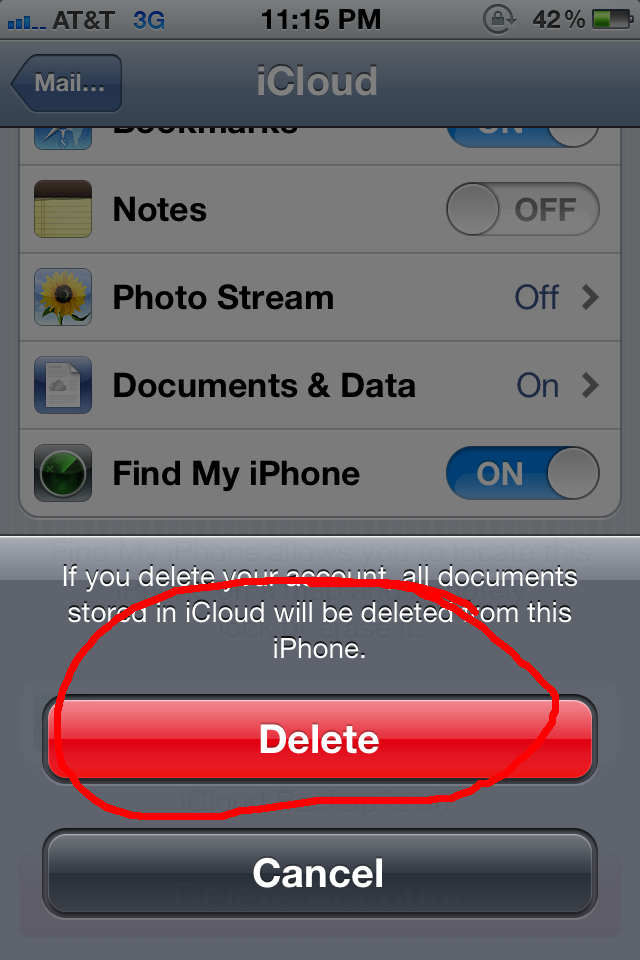 Вот что вам тогда следует сделать:
Вот что вам тогда следует сделать:
- Нажмите Настройки на главном экране.
- Выберите Конфиденциальность .
- Нажмите Аналитика .
- Затем выберите Аналитические данные , чтобы просмотреть список приложений, которые дают сбой или работают на вашем устройстве.
Вы можете удалить плохие приложения и переустановить полезные. Чтобы удалить приложение с iPhone, вы можете использовать стандартный и более быстрый метод, описанный ниже:
- Перейдите на главный экран и найдите приложение, которое вы хотите удалить.
- Найдя приложение, нажмите и удерживайте значок приложения, пока он не начнет покачиваться.
- Затем нажмите X в верхнем левом углу значка, чтобы удалить его.
- При появлении запроса нажмите Удалить , чтобы подтвердить, что вы хотите удалить или удалить приложение со своего iPhone.
Вы также можете получить доступ к своему хранилищу iPhone, чтобы удалить мошеннические приложения прямо из папки приложений. Вот как туда попасть:
Вот как туда попасть:
- Нажмите Настройки на главном экране.
- Метчик Общий .
- Выберите iPhone Storage.
- Найдите и выберите приложения, которые вы хотите удалить, а затем нажмите опцию Удалить приложение.
После удаления плохих приложений перезагрузите iPhone, чтобы очистить кеш памяти и обновить систему. Просто обратитесь к следующим шагам, чтобы перезагрузить или выполнить программный сброс iPhone.
Третье решение: перезагрузите iPhone.
Простым, но очень эффективным решением незначительных проблем с программным обеспечением, включая перегрев и разряд батареи, вызванные случайными сбоями прошивки и сбоями приложений, является так называемый программный сброс или принудительный перезапуск iPhone.Эти процессы работают одинаково с точки зрения обновления операционной системы, но выполняются различными способами в зависимости от модели устройства и операционной системы.
Если вы используете iPhone X, XS, XS Max или XR, выполните следующие действия для мягкого сброса:
- Нажмите и удерживайте боковую кнопку и любую кнопку громкости , пока не появится ползунок Выключение появляется.

- Перетащите ползунок, чтобы полностью выключить iPhone.
- Затем через 30 секунд снова нажмите боковую кнопку, чтобы снова включить iPhone.
На iPhone 8, 8 Plus или более ранних версиях выполнение мягкого сброса или перезапуска выполняется следующим образом:
- Нажмите и удерживайте верхнюю или боковую кнопку , пока не появится ползунок Выключение .
- Перетащите ползунок, чтобы полностью выключить телефон.
- Примерно через 30 секунд снова нажмите и удерживайте верхнюю кнопку или боковую кнопку , чтобы снова включить телефон.
В качестве альтернативы вы можете принудительно перезагрузить iPhone, чтобы внезапно закрыть все мошеннические приложения и поврежденные службы, которые могли вызвать перегрев и симптомы разряда батареи на вашем iPhone.Затем выполните следующие действия, чтобы принудительно перезагрузить iPhone.
Если вы используете iPhone 8, 8 Plus или более новый вариант, выполните следующие действия для принудительного перезапуска:
- Нажмите и отпустите кнопку увеличения громкости .

- Затем нажмите и отпустите кнопку уменьшения громкости.
- Наконец, нажмите и удерживайте боковую кнопку , а затем отпустите ее, когда появится логотип Apple.
На ранних версиях iPhone, таких как iPhone 7 и iPhone 7 Plus, принудительный перезапуск выполняется следующим образом:
- Нажмите и удерживайте кнопку уменьшения громкости и кнопку Power (режим сна / пробуждение) , а затем отпустите появляются обе кнопки с логотипом Apple.
Если вы используете более раннюю версию iPhone, такую как iPhone 6s, 6s Plus, 6, SE и 5s, принудительный перезапуск выполняется следующим образом:
- Нажмите и удерживайте одновременно Power (Sleep / Wake) кнопку и кнопку «Домой» на несколько секунд, а затем отпустите обе кнопки, когда на экране отобразится логотип Apple.
Дайте устройству завершить перезагрузку, а затем попробуйте посмотреть, исчезли ли симптомы перегрева и разряда батареи.
Четвертое решение: обновите свои приложения и программное обеспечение iPhone.
Мошеннические приложения, вызвавшие истощение процессора, также можно исправить, установив обновления. Как и обновления прошивки, обновления, выпущенные разработчиками приложений, также содержат исправления ошибок. Таким образом устраняются вызванные ошибкой симптомы и решается основная проблема. Если ваш iPhone имеет стабильный доступ к Интернету и время автономной работы более 50 процентов, перейдите в App Store и установите ожидающие обновления приложения, выполнив следующие действия:
- Нажмите App Store на главном экране.
- Прокрутите вниз и нажмите Обновления .
- Коснитесь Обновить рядом с названием приложения, чтобы обновить отдельные приложения.
- Нажмите кнопку « Обновить все» в правом верхнем углу экрана, чтобы обновить все приложения сразу.
Помимо обновлений приложений, установка последнего обновления iOS для вашего iPhone также может помочь исправить программные проблемы с питанием, включая перегрев и разрядку аккумулятора.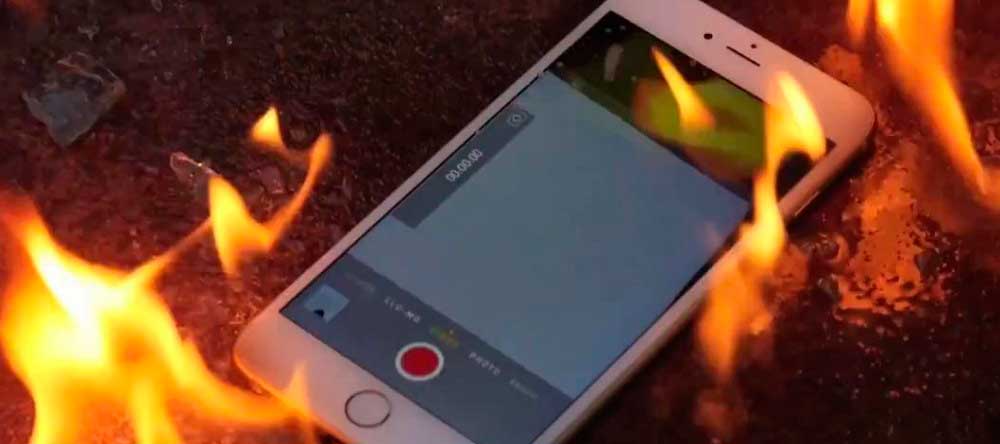 Если у вашего iPhone стабильный доступ в Интернет, подключите его к зарядному устройству, затем проверьте наличие новых обновлений, выполнив следующие действия:
Если у вашего iPhone стабильный доступ в Интернет, подключите его к зарядному устройству, затем проверьте наличие новых обновлений, выполнив следующие действия:
- На главном экране нажмите Настройки .
- Выберите Общие .
- Нажмите Обновление программного обеспечения.
Если обновление доступно, вы увидите уведомление, содержащее сведения об обновлении и системные требования. Прочтите информацию об обновлении, затем следуйте инструкциям на экране, чтобы загрузить и установить обновление на свой iPhone.
Перезагрузите iPhone после обновления, чтобы убедиться, что все новые системные изменения внесены правильно, а также для обновления приложений и внутренней памяти.
Пятое решение: сбросить все настройки.
Проблемы, вызванные неправильными настройками или переопределением обновления, обычно требуют сброса, чтобы соответствующие симптомы исчезли. Таким образом, если ваш iPhone начал испытывать симптомы перегрева и разряда батареи после настройки параметров или установки новых обновлений, выполните следующие действия, чтобы сбросить все настройки.
Это позволит исключить ошибочные конфигурации и недопустимые параметры, которые могли вызвать конфликты в системе питания вашего телефона.Этот сброс не влияет на сохраненную информацию, поэтому резервное копирование файлов не требуется. Вот как это делается:
- На главном экране нажмите Настройки .
- Выберите Общие .
- Прокрутите вниз и нажмите Сбросить .
- Выберите опцию Сбросить все настройки.
- Введите код доступа устройства, когда вас попросят продолжить.
- Нажмите на опцию, чтобы подтвердить, что вы хотите сбросить все настройки на вашем iPhone.
Телефон перезагружается после завершения сброса, а затем загружаются исходные значения и параметры. Это означает, что вам нужно повторно включить функции, которые вы хотите снова использовать на своем телефоне, включая Wi-Fi.
Шестое решение: удалите данные с iPhone и восстановите заводские настройки по умолчанию.
Выполнение сброса к заводским настройкам или общего сброса считается одним из последних вариантов устранения постоянных симптомов. IPhone может по-прежнему перегреваться или быстро разряжаться аккумулятор, если присутствуют сложные системные ошибки.Чтобы очистить это, вы можете стереть свой iPhone, а затем восстановить заводские настройки по умолчанию.
IPhone может по-прежнему перегреваться или быстро разряжаться аккумулятор, если присутствуют сложные системные ошибки.Чтобы очистить это, вы можете стереть свой iPhone, а затем восстановить заводские настройки по умолчанию.
Но перед этим обязательно сделайте резервную копию файлов в iCloud или iTunes, поскольку этот сброс приводит к безвозвратной потере данных. Затем выполните следующие действия, когда будете готовы выполнить сброс настроек iPhone:
- Нажмите Настройки на главном экране.
- Метчик Общий .
- Прокрутите вниз и нажмите Сбросить .
- Выберите вариант Удалить все содержимое и настройки.
- Введите код доступа устройства, когда вас попросят продолжить.
- Затем коснитесь опции, чтобы подтвердить полный сброс системы.
Вы также можете использовать iTunes, чтобы вручную стереть и восстановить данные вашего iPhone на компьютере.
После сброса используйте мастер запуска, чтобы настроить iPhone как новый и использовать его снова, как обычно.
Последнее средство: восстановите iPhone в режиме восстановления.
Основные проблемы программного обеспечения, которые вызвали постоянные симптомы, обычно устраняются с помощью сброса настроек до заводских, но также бывают случаи, когда возникающие симптомы могут выдержать сброс настроек до заводских, и поэтому они все еще сохраняются после этого.Для решения этих проблем рекомендуется выполнить восстановление iOS.
Это когда вы подключаете iPhone к компьютеру с помощью USB-кабеля, поставляемого Apple, или кабеля Lightning, а затем используете iTunes для восстановления iOS. Если вы хотите продолжить этот метод, сделайте резервную копию всех важных файлов с вашего iPhone в iTunes (если возможно). В противном случае после восстановления системы вы потеряете важные данные. Затем вы можете перейти к восстановлению в режиме восстановления, когда будете готовы.
Чтобы войти в режим восстановления на iPhone 8 или более поздних моделях, выполните следующие действия:
- Нажмите и быстро отпустите кнопку увеличения громкости .

- Затем нажмите и быстро отпустите кнопку уменьшения громкости.
- Наконец, нажмите и удерживайте боковую кнопку , пока не появится экран режима восстановления .
Чтобы войти в режим восстановления на iPhone 7 и iPhone 7 Plus, выполните следующие действия:
- Нажмите и удерживайте боковую кнопку / кнопку питания и кнопку уменьшения громкости одновременно, а затем отпустите обе кнопки, когда режим восстановления появляется экран .
Чтобы войти в режим восстановления на iPhone 6s, 6s Plus и более ранних моделях, выполните следующие действия:
- Нажмите и удерживайте одновременно кнопку Home и Кнопки Top / Power , а затем отпустите обе кнопки, когда появится экран режима восстановления .
Примечание. Не отпускайте последнюю кнопку, если видите логотип Apple, потому что вам нужно будет войти в режим восстановления. Экран режима восстановления отображается на дисплее Connect to iTunes .
После восстановления системы используйте свой iPhone как обычно, чтобы определить, решена ли проблема. Если ваш iPhone продолжает перегреваться, а батарея все еще разряжается так быстро, то некоторые компоненты могут потребовать физического ремонта.
Другие возможности
Отнесите свое устройство в авторизованный сервисный центр Apple у себя, если оно все еще сильно нагревается и батарея разряжается так быстро, используйте указанные выше решения. Скорее всего, вы имеете дело с аппаратными проблемами, такими как плохой аккумулятор или повреждение соответствующих компонентов.Если виноват плохой аккумулятор, обычно требуется замена аккумулятора. Вы можете сообщить о проблеме своему поставщику iPhone или оператору связи, если хотите воспользоваться гарантиями.
Свяжитесь с нами
Мы стремимся помочь нашим читателям решить проблемы с их телефонами, а также научиться правильно использовать свои устройства. Итак, если у вас есть другие проблемы, вы можете посетить нашу страницу устранения неполадок, чтобы вы могли самостоятельно проверить опубликованные нами статьи, содержащие решения общих проблем. Кроме того, мы создаем видео, чтобы продемонстрировать, как все работает на вашем телефоне. Посетите наш канал Youtube и подпишитесь на него. Благодарю.
Кроме того, мы создаем видео, чтобы продемонстрировать, как все работает на вашем телефоне. Посетите наш канал Youtube и подпишитесь на него. Благодарю.
Как исправить быструю разрядку аккумулятора iPhone 7/7 Plus и проблемы с перегревом
В тот день, когда Apple выпустила официальную версию iOS 10.2, я обновил свой iPhone 7 Plus до последней версии. Затем, через два дня, я внезапно обнаружил, что мой iPhone 7 перегревается, даже если я не использовал его для выполнения нескольких задач или сложных работ, особенно в области под двумя камерами, рядом с кнопкой блокировки (именно там находится чип Apple).Что еще хуже, батарея разряжалась очень быстро, и да, я просто выполнял некоторые несложные задачи, такие как отправка сообщений и просмотр веб-страниц Safari. Итак, я проверил свой телефон, отключил фоновое обновление приложений, уведомления приложений, Siri, службы определения местоположения, даже включил режим низкого энергопотребления, ничего не работает, разочарование.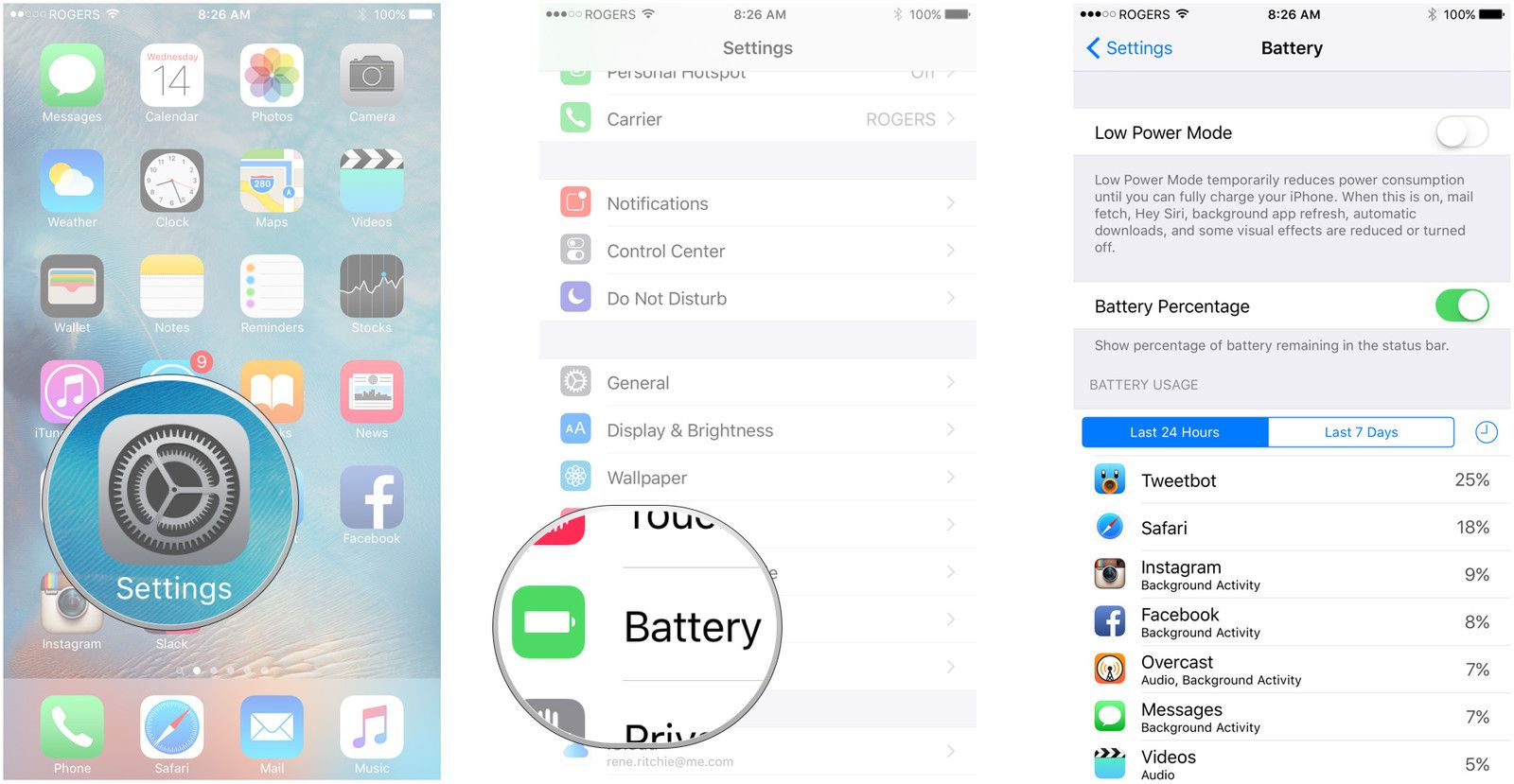
Если вы когда-либо сталкивались с такой же ужасной ситуацией, как я, и теперь ищете какие-то эффективные методы для ее решения, к счастью, вы нашли правильное место. Бьюсь об заклад, эта статья проведет вас через это.Продолжайте читать эту статью, чтобы увидеть разницу.
Возможная причина проблемы: проблемы с аккумулятором, несовместимое программное обеспечение, неправильно установленная система.
См. Также: Резервное копирование и восстановление сообщений WhatsApp на iPhone 7
Шаг 1. Позвоните в службу поддержки Apple или зайдите в магазин Apple, чтобы проверить аккумулятор.
Во-первых, самое главное — убедиться, что с аккумулятором нет проблем, иначе ничего не может быть проще.Поменяйте аккумулятор на новый или новый iPhone. Чтобы проверить аккумулятор, я рекомендую напрямую позвонить в службу поддержки Apple для удаленного обнаружения. Вам просто нужно выполнить некоторые инструкции, которые попросила служба поддержки Apple, тогда они смогут удаленно обнаружить вашу батарею.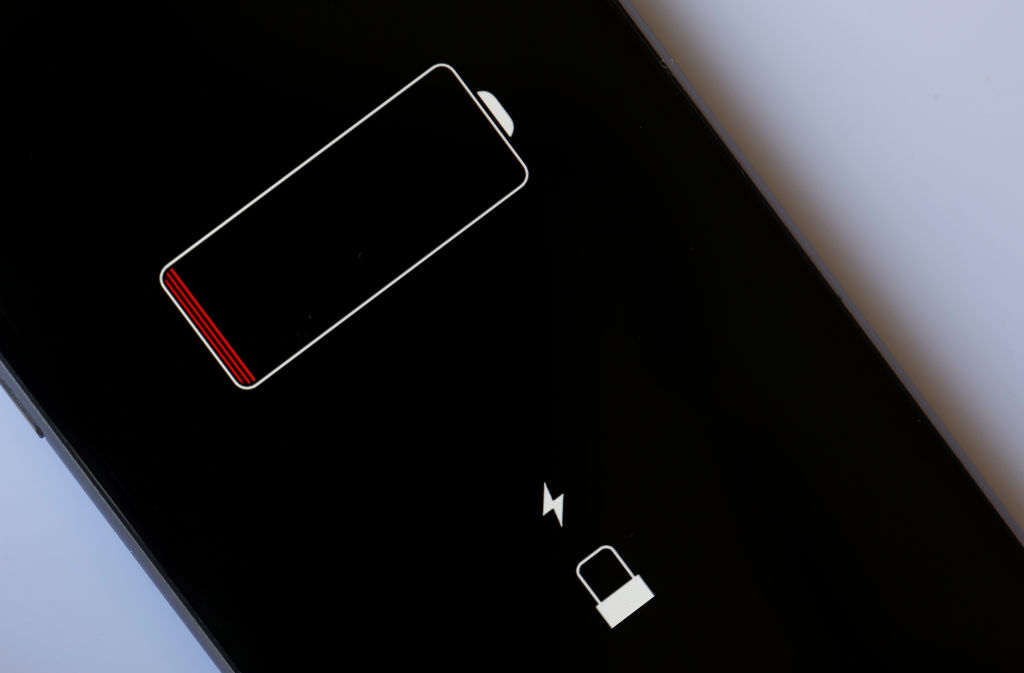 Конечно, вы также можете записаться на прием в Apple Store, чтобы проверить вашу батарею. В принципе, с аккумулятором проблем нет, двигайтесь дальше.
Конечно, вы также можете записаться на прием в Apple Store, чтобы проверить вашу батарею. В принципе, с аккумулятором проблем нет, двигайтесь дальше.
Шаг 2. Узнайте, какие приложения расходуют заряд батареи, избавьтесь от этого.
Существует простой способ самостоятельно проверить разряд батареи.Нажмите Настройки >> Батарея, запишите время использования и ожидания, затем заблокируйте свой iPhone, через пять минут проверьте время еще раз. Если время использования увеличилось в пределах 1 минуты, а время ожидания увеличилось на 5 минут, это означает, что в основном нет проблем с расходом батареи.
Если вы установили некоторые приложения, после этого аккумулятор вашего iPhone 7 быстро разряжается, что может быть связано с несовместимым программным обеспечением. Из-за обновления Apple некоторые приложения могут быть несовместимы с последней версией iOS, что расходует заряд аккумулятора.Если в этом случае перейдите к Настройки >> Батарея, для параметра Использование батареи, вы можете узнать уровень заряда батареи, потребляемого каждым приложением, если одно из приложений явно потребляет много времени автономной работы, но вы не использовали его слишком часто, тогда пожалуйста, удалите его.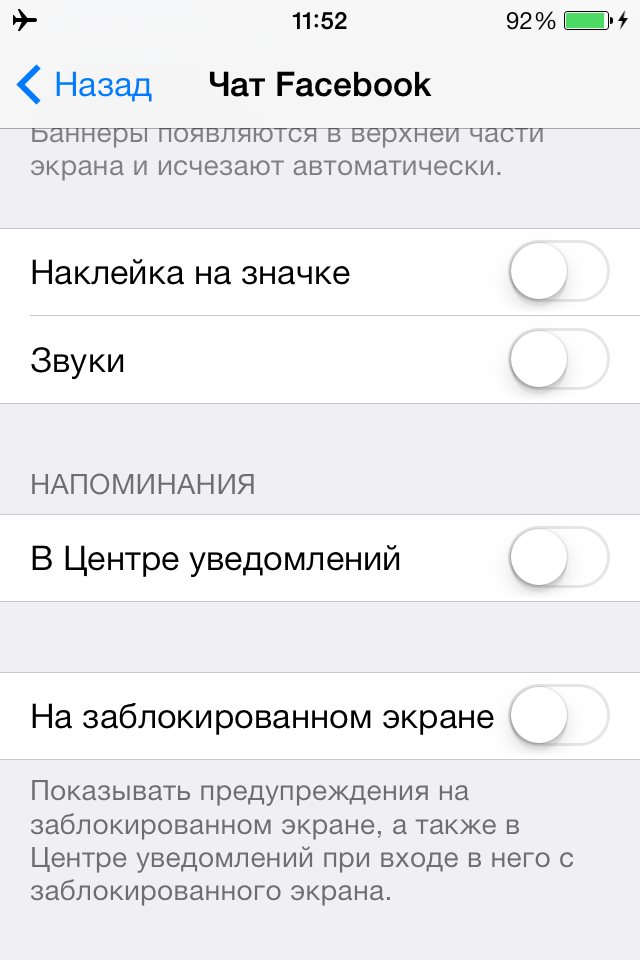
Если на шаге 2 вы не знаете, какое приложение или файл точно разряжает вашу батарею, то простой способ помочь — сбросить настройки до заводских, он сотрет все ваши данные и системные настройки, только так вы сможете избежать apps или другой файл, который может привести к разрядке аккумулятора.Просто перейдите в Настройки >> Общие >> Сброс >> Стереть все содержимое и настройки. Конечно, перед этим не забудьте сделать резервную копию iPhone 7/7 Plus. Восстановление заводских настроек не приведет к сбросу вашей версии iOS, вы по-прежнему будете использовать ту же версию iOS, что и раньше.
Фактически, проблемы с перегревом и батареей моего iPhone 7 Plus решаются после сброса настроек. Желаю того же и своим.Шаг 4. Переустановите систему через iTunes.
Если все вышеперечисленные шаги безуспешны, значит, с вашей ОС что-то не так, особенно если вы только что обновились до последней версии iOS, система может быть неправильно установлена на вашем iPhone 7. Вот два варианта: обновитесь до последней версии через iTunes, если у вас не последняя версия iOS; Переустановите версию iOS через iTunes, если у вас последняя версия. Первый вариант прост: загрузите последнюю версию в iTunes, а затем подключите свой iPhone 7 к iTunes для обновления. Для последнего нам нужно сначала активировать режим DFU, выполните следующие действия:
Вот два варианта: обновитесь до последней версии через iTunes, если у вас не последняя версия iOS; Переустановите версию iOS через iTunes, если у вас последняя версия. Первый вариант прост: загрузите последнюю версию в iTunes, а затем подключите свой iPhone 7 к iTunes для обновления. Для последнего нам нужно сначала активировать режим DFU, выполните следующие действия:
- Выключите iPhone 7, если он включен, подключите его к компьютеру с помощью кабеля USB и убедитесь, что iTunes запущен.
- Нажмите и удерживайте кнопку питания в течение 3 секунд, затем нажмите кнопку уменьшения громкости, удерживая кнопку питания нажатой, и удерживайте обе кнопки около 10 секунд.
- Отпустите кнопку питания, удерживая нажатой кнопку уменьшения громкости в течение 5 секунд, затем на вашем компьютере появится всплывающее окно с сообщением, что вы активировали режим DFU на своем iPhone 7: «iTunes обнаружила iPhone в процессе восстановления. Режим. Вы должны восстановить этот iPhone, прежде чем его можно будет использовать с iTunes ».

Включив режим DFU, восстановите iPhone 7 через iTunes. Этот процесс удалит ваши данные и сбросит настройки, поэтому не забудьте сделать резервную копию вашего iPhone. После завершения процесса восстановления, чтобы решить проблему с разрядом аккумулятора, я рекомендую установить ваш iPhone 7 как новый iPhone.
Статьи по теме:
Почему мой iPhone нагревается? Моя батарея тоже разряжается! Исправление.
Одной из наиболее частых проблем, с которыми я сталкивался в качестве технического специалиста Apple, были перегрев iPhone. Иногда iPhone казался немного теплее, чем должен, а иногда задняя часть iPhone была настолько горячей, что казалось, что это может обжечь руку. В любом случае, если у вас горячий iPhone, iPod или iPad, это означает, что что-то не так . Дайте угадаю:
Дайте угадаю:
Батарея вашего iPhone слишком разряжается?
Ты не говори!Если вы ищете лучших способов увеличить время автономной работы вашего iPhone , ознакомьтесь с моей самой популярной статьей «Почему батарея моего iPhone разряжается так быстро», где есть советы, которые уже помогли миллионам человек .В этой статье , я объясню, почему ваш iPhone так сильно нагревается, и покажу вам, как именно это исправить. Если вас не волнует , почему ваш iPhone нагревается, и вы хотите сразу перейти к исправлению, это тоже нормально.
Если вы предпочитаете смотреть, а не читать, перейдите к нашему видео на YouTube о том, почему iPhone сильно нагревается, и в нем пошаговые инструкции по устранению неполадок.
Почему мой iPhone перегревается?
Как вы знаете, ваш iPhone — это крошечный компьютер, который вы всегда носите с собой.Он даже имеет почти все те же компоненты, что и ваш компьютер, но они очень-очень маленькие. Вы также могли заметить, что в отличие от вашего компьютера, в вашем iPhone нет вентилятора или каких-либо движущихся частей, если на то пошло.
Вы также могли заметить, что в отличие от вашего компьютера, в вашем iPhone нет вентилятора или каких-либо движущихся частей, если на то пошло.
Это не проблема, пока что-то пойдет не так и ваш iPhone не начнет перегреваться. Если бы вы открыли настольный компьютер (желательно чей-то другой), вы бы увидели кучу вентиляторов, но только один компонент имел бы гигантский радиатор и вентилятор, установленный поверх него: процессор. Наиболее быстро нагревается центральный процессор. То же самое касается и iPhone.
Ваш iPhone перегревается из-за того, что его процессор постоянно нагружен до 100%!
Вот что я имею в виду: ЦП вашего компьютера или телефона — чрезвычайно мощный чип, а очень похож на двигатель вашего автомобиля . Когда ваша машина потребляет больше всего бензина? Когда он ускоряется. Когда вы нажимаете на педаль газа, ваша машина набирает обороты, пока вы не наберете крейсерскую скорость и не отпустите педаль.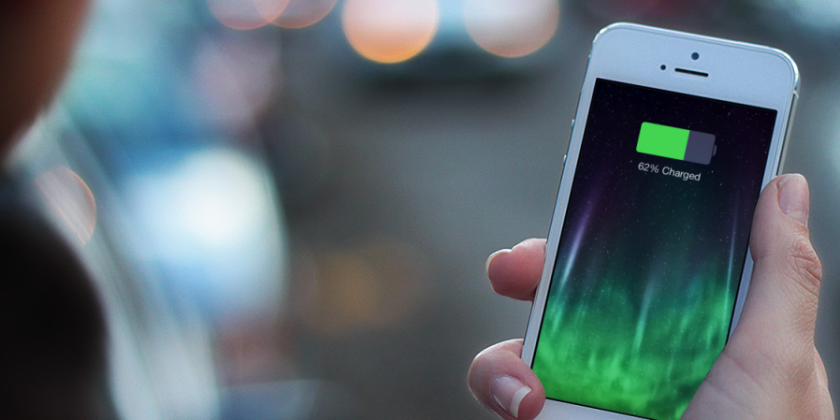 Для разгона автомобиля требуется гораздо больше работы, чем для круиза.
Для разгона автомобиля требуется гораздо больше работы, чем для круиза.
Как часто вы нажимаете педаль до упора, когда садитесь за руль? Я никогда не делаю. Зачем? Автомобильные двигатели очень мощные, способны очень быстро разгоняться. Что бы произошло, если бы вы часами держали педаль до металла, нажимая на двигатель изо всех сил? Двигатель будет перегреваться и потреблять много газа. Это ровно то, что происходит с вашим iPhone.
ЦП вашего iPhone настолько мощный, что редко использует 5% своей мощности.Если вы читаете эту страницу в Safari на своем iPhone, ваш iPhone должен быть красивым и классным: вы едете по инерции. Когда вы открываете такое приложение, как Safari, ваш iPhone использует больше ресурсов ЦП, как и при ускорении после остановки, но очень мало после загрузки приложения.
Ваш iPhone перегревается из-за того, что ЦП разгоняется до 100%, даже когда экран выключен и он находится в вашем кармане.
В 99% случаев, когда ваш iPhone горячий, у вас проблемы с программным обеспечением. При этом, если вы уронили телефон в ведро с водой, а затем , а затем , он начал перегреваться, у вас может быть проблема с оборудованием.Если ваш iPhone высох, продолжайте читать:
При этом, если вы уронили телефон в ведро с водой, а затем , а затем , он начал перегреваться, у вас может быть проблема с оборудованием.Если ваш iPhone высох, продолжайте читать:
В отличие от вашего автомобиля, у которого есть только один драйвер, который управляет двигателем, в iPhone есть много «драйверов» или приложений, каждое из которых работает одновременно и имеет свои собственные «педали акселератора». способен разгонять процессор до 100%. Одно из ваших приложений вышло из-под контроля. и педаль упирается в металл. Ваша миссия, если вы решите ее принять, — выяснить, какое приложение работает неправильно, и положить этому конец.
Вы детектив, и я знаю, что вы справитесь с работой. Я расскажу вам точно , как определить, какое приложение вызывает перегрев вашего iPhone, и как это остановить. Сначала мы начнем с простейших решений, и если проблема не исчезнет, я покажу вам, как решить проблему горячего iPhone с помощью «большого молотка», чтобы мы, , знали, что решена навсегда.
Как диагностировать и исправить iPhone, который становится горячим
1. Закройте свои приложения
Перво-наперво: нам нужно максимально облегчить рабочую нагрузку на ваш iPhone, поэтому давайте закроем ваши приложения .Дважды нажмите кнопку «Домой» (круглая кнопка под дисплеем iPhone) и проведите по каждому приложению (кроме этого, если вы читаете на iPhone) от верхней части экрана. Когда вы закончите, нажмите Safari и вернитесь к этой статье.
2. Ищите аварийные приложения: часть 1
Сколько приложений вылетало на вашем iPhone?
Спросите себя, «Когда мой iPhone впервые начал перегреваться? Это было сразу после того, как я установил определенное приложение? » Если да, то это конкретное приложение может быть нарушителем.Нужна подсказка? Перейдите в настройки -> Конфиденциальность -> Аналитика -> Аналитические данные , чтобы просмотреть список всего, что на вашем iPhone дает сбой.
Это нормально видеть несколько записей в этом списке, потому что файлы журналов тоже попадают сюда, но если вы видите одно и то же приложение в списке снова и снова, у вас проблема с этим приложением. Примечание: Если проблема возникла какое-то время, и вы не знаете, в каком приложении возникла проблема, это тоже нормально — просто перейдите к следующему шагу.
Не все приложения для iPhone созданы одинаковыми
Имея более 1 миллиона приложений в App Store, вы можете быть уверены, что в некоторых из них есть ошибка или две. Если можете, попробуйте загрузить другое приложение, которое делает то же самое. Например, если вы скачали «Bird Sounds Pro», попробуйте «Songbird» или «Squawky».
Если вы не можете позволить себе попробовать другое приложение, попробуйте удалить его и переустановить из App Store. Чтобы удалить приложение, нажмите и удерживайте значок приложения , пока он не начнет покачиваться, а коснитесь появившегося черного x .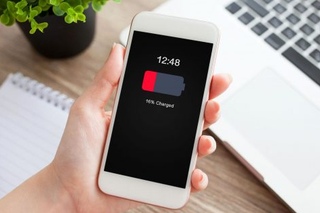 Затем перейдите в App Store и загрузите его снова.
Затем перейдите в App Store и загрузите его снова.
3. Ищите аварийные приложения: часть 2
Если центральный процессор вашего iPhone является двигателем, его аккумулятор — газ. Если приложение сильно расходует заряд батареи, оно нагружает процессор вашего iPhone. Если приложение, которым вы не часто пользуетесь, использует непропорционально большой заряд батареи, оно может давать сбой в фоновом режиме вашего iPhone.
Перейдите в меню «Настройки » -> «Аккумулятор » и просмотрите список приложений в разделе «Использование аккумулятора», чтобы узнать, какие приложения расходуют больше всего заряда аккумулятора, и определите приложения, которые могут вызывать нагрев вашего iPhone.
4. Выключите и снова включите iPhone
Это простое решение, но выключение и повторное включение iPhone может решить незначительные проблемы, которые со временем накапливаются. Если одна из этих программных проблем вызвала нагрев вашего iPhone, проблема решена.
Чтобы выключить iPhone, нажмите и удерживайте кнопку питания , пока на экране не появится сообщение «сдвиньте для выключения», а затем пальцем проведите пальцем по экрану значком питания.
Полное выключение iPhone может занять 20 или 30 секунд.Чтобы снова включить iPhone, нажмите и удерживайте кнопку питания, пока на экране не появится логотип Apple, а затем отпустите.
5. Убедитесь, что ваши приложения обновлены
Разработчики приложений (предпочтительный термин для компьютерных программистов, создающих приложения для iPhone) не всегда выпускают обновления для добавления новых функций — в большинстве случаев обновления программного обеспечения предназначены для исправлять ошибки. Как мы уже говорили, ошибки в программном обеспечении могут привести к перегреву вашего iPhone, поэтому важно убедиться, что ваши приложения обновлены.
Чтобы проверить наличие обновлений приложения, откройте App Store и нажмите Обновления в нижней части экрана. Если одно или несколько ваших приложений могут быть обновлены, у вас будет возможность обновлять приложения по одному или все сразу. Это не сэкономит вам много времени, но я рекомендую нажать Обновить все , если такая опция доступна.
Если одно или несколько ваших приложений могут быть обновлены, у вас будет возможность обновлять приложения по одному или все сразу. Это не сэкономит вам много времени, но я рекомендую нажать Обновить все , если такая опция доступна.
6. Обновите программное обеспечение iPhone
Следующий вопрос: «Доступны ли обновления программного обеспечения для моего iPhone?» Apple периодически выпускает обновления программного обеспечения, которые решают возникающие проблемы, некоторые из которых могут привести к некорректной работе определенных приложений и нагреву вашего iPhone.Чтобы проверить, перейдите в настройки -> Общие -> Обновление программного обеспечения .
Если доступно обновление, попробуйте установить его — оно может решить вашу проблему. Примечание. Если ваш iPhone сообщает, что обновление не может быть установлено из-за нехватки места для хранения, вы можете подключить iPhone к компьютеру с iTunes и использовать компьютер для обновления программного обеспечения. Другими словами, если вы используете компьютер для обновления программного обеспечения iPhone, вам не нужно ничего удалять, чтобы освободить место на телефоне.
Другими словами, если вы используете компьютер для обновления программного обеспечения iPhone, вам не нужно ничего удалять, чтобы освободить место на телефоне.
7. Сброс всех настроек
Если вы выполнили описанные выше действия, а ваш iPhone все еще нагревается, Сбросьте все настройки , выбрав «Настройки» -> Общие -> Сбросить все настройки .
Нажатие «Сбросить все настройки» очищает пароли Wi-Fi (поэтому убедитесь, что вы знаете свой, прежде чем делать это), сбрасывает обои и восстанавливает другие настройки по умолчанию в приложении «Настройки». Он не удаляет данные на вашем iPhone.Я видел, как он устраняет проблемы с некорректно работающими приложениями.
8. Большой молот: DFU Восстановите свой iPhone
Если вы выполнили все вышеперечисленные шаги, а iPhone все еще нагревается, пора решить проблему с помощью большого молотка . У вас более серьезная проблема с программным обеспечением, которую необходимо устранить. Мы собираемся сделать резервную копию вашего iPhone в iCloud, восстановить данные на телефоне с помощью iTunes и восстановить с помощью резервной копии iCloud.
Мы собираемся сделать резервную копию вашего iPhone в iCloud, восстановить данные на телефоне с помощью iTunes и восстановить с помощью резервной копии iCloud.
Вы также можете использовать iTunes для резервного копирования и восстановления вашего телефона, но я видел лучшие результаты «в полевых условиях» с использованием iCloud.В статье службы поддержки Apple показано, как настроить и восстановить данные из резервной копии iCloud за 3 шага. Если у вас (как и у многих других) закончилось место для резервных копий в iCloud, я написал другую статью, в которой объясняется, как исправить резервную копию iCloud, чтобы у вас никогда больше не закончилось место.
Затем используйте iTunes, чтобы восстановить заводские настройки iPhone. Когда это будет сделано, и ваш iPhone скажет на экране Hello , отсоедините iPhone от компьютера (да, это абсолютно нормально) и следуйте инструкциям в статье службы поддержки Apple, чтобы восстановить свой телефон из резервной копии iCloud.
9. Ремонт iPhone
Если вы восстановили iPhone с помощью DFU, но он все еще нагревается, это может быть связано с аппаратной проблемой, особенно если один из внутренних компонентов попал в воду. Чтобы было ясно, 99% перегретых iPhone имеют проблемы с программным обеспечением, поэтому убедитесь, что вы выполнили все предыдущие шаги, прежде чем принимать решение о ремонте iPhone.
Если вам действительно нужно отремонтировать горячий iPhone, Apple — отличный вариант, если у вас действует гарантия — просто убедитесь, что вы назначили встречу в Genius Bar, прежде чем отправиться в магазин.Если у вас нет гарантии, мы рекомендуем Puls, доступную услугу по ремонту iPhone с персоналом, которая встретит вас в любом месте по вашему выбору, чтобы отремонтировать iPhone всего за 60 минут.
Если лучше смотреть, чем читать…
Мы только что выпустили видео на YouTube, в котором объясняется, почему iPhone сильно нагревается, и как решить эту проблему навсегда. Мы потратили на это много времени и будем рады услышать ваши мысли в разделе комментариев ниже.
Ааааа… Уже лучше!
К этому моменту ваш iPhone прошел через отжим, и в 95% случаев ваш iPhone больше не перегревается.Он снова вернулся к своему прежнему состоянию, испытывая облегчение от того, что его двигатель не должен работать на 100%. Чтобы узнать, как продлить срок службы батареи вашего iPhone, ознакомьтесь с моей статьей о том, почему батареи iPhone разряжаются так быстро.
Я желаю вам всего наилучшего и с нетерпением жду вашего ответа. Не стесняйтесь задавать любые вопросы, и я сделаю все возможное, чтобы помочь на этом пути.
С наилучшими пожеланиями,
Дэвид П.
Что делать, если ваш iPhone нагревается из-за разряда батареи
Нормальная рабочая температура для iPhone составляет от 32 ° до 95 ° по Фаренгейту или от 0 ° до 35 ° Цельсия. Таким образом, ожидается, что iPhone станет слишком горячим, если вы используете его в месте с температурой выше 95 ° по Фаренгейту или 35 ° по Цельсию. Когда iPhone сильно нагревается, время работы от аккумулятора временно сокращается, и возникает проблема с разрядом аккумулятора. И это означает, что проблема с iPhone требует решения. Продолжайте читать, чтобы узнать, как справиться с перегревом iPhone и проблемами с аккумулятором.
Таким образом, ожидается, что iPhone станет слишком горячим, если вы используете его в месте с температурой выше 95 ° по Фаренгейту или 35 ° по Цельсию. Когда iPhone сильно нагревается, время работы от аккумулятора временно сокращается, и возникает проблема с разрядом аккумулятора. И это означает, что проблема с iPhone требует решения. Продолжайте читать, чтобы узнать, как справиться с перегревом iPhone и проблемами с аккумулятором.
Почему ваш iPhone сильно нагревается?
Помимо температуры окружающей среды, есть и другие факторы, которые могут вызвать нагрев вашего телефона.В нормальных условиях телефон может нагреваться во время зарядки или при длительном использовании. Другие нормальные условия, при которых ваше устройство кажется более теплым, — это во время начальной настройки, восстановления резервной копии iOS, обновления приложений после обновления iOS, а также при использовании приложений с интенсивным использованием графики или расширенных функций. Оставлять телефон в машине в жаркий день или подвергать телефон воздействию прямых солнечных лучей в течение длительного периода времени, а также при использовании приложений и служб определения местоположения, таких как автомобильная навигация или GPS-слежение, также относятся к другим условиям с более высокой температурой окружающей среды и операциям, которые может привести к нагреванию вашего устройства. Как правило, в этих случаях не о чем беспокоиться, так как после этого устройство просто вернется к своей обычной температуре. Но если ваш iPhone показывает предупреждающее сообщение о том, что температура превышает нормальный порог, это означает, что что-то серьезное и, следовательно, требует соответствующих действий. Если вы видите это предупреждение о высокой температуре на экране iPhone, немедленно выключите его или переместите в более прохладное место и дайте ему остыть. Это необходимо для обеспечения безопасности.
Как правило, в этих случаях не о чем беспокоиться, так как после этого устройство просто вернется к своей обычной температуре. Но если ваш iPhone показывает предупреждающее сообщение о том, что температура превышает нормальный порог, это означает, что что-то серьезное и, следовательно, требует соответствующих действий. Если вы видите это предупреждение о высокой температуре на экране iPhone, немедленно выключите его или переместите в более прохладное место и дайте ему остыть. Это необходимо для обеспечения безопасности.
Когда теплый iPhone становится проблемой?
Как объяснялось ранее, ваш iPhone может нагреваться при нормальных обстоятельствах.Но если ваш iPhone очень горячий и удерживать его в руке уже неудобно, значит, ваш iPhone перегревается. В этом случае немедленно прекратите пользоваться телефоном и дайте ему немного остыть. Если ваш iPhone продолжает перегреваться, а аккумулятор разряжается быстрее, чем обычно, вам нужно что-то сделать, чтобы это исправить. Для начала попробуйте определить, когда ваш iPhone начал перегреваться. Если он запустился после установки приложения, то это приложение является виновником и, следовательно, должно быть устранено. Если после установки обновления телефон начал перегреваться, скорее всего, это связано с ошибкой обновления.Часто проблема связана с программным обеспечением, поэтому сначала нужно это исключить. Ниже выделены возможные решения и обходные пути, которые вы можете использовать, если хотите устранить неполадки на вашем устройстве. Читайте дальше, чтобы узнать, как решить проблему перегрева iPhone и разрядки аккумулятора.
Если он запустился после установки приложения, то это приложение является виновником и, следовательно, должно быть устранено. Если после установки обновления телефон начал перегреваться, скорее всего, это связано с ошибкой обновления.Часто проблема связана с программным обеспечением, поэтому сначала нужно это исключить. Ниже выделены возможные решения и обходные пути, которые вы можете использовать, если хотите устранить неполадки на вашем устройстве. Читайте дальше, чтобы узнать, как решить проблему перегрева iPhone и разрядки аккумулятора.
Возможные решения проблем перегрева iPhone и разрядки аккумулятора
Следующие методы помогут устранить программные факторы, которые могли привести к перегреву iPhone и более быстрой разрядке аккумулятора.
Первое решение: закройте все фоновые приложения.
Приложения, которые остаются приостановленными или работающими в фоновом режиме, могут вызвать нагрев устройства. Фоновые приложения находятся в состоянии ожидания, но по-прежнему могут вызывать истощение процессора, особенно когда они срабатывают. Фоновые приложения — это приложения, которые вы недавно использовали, но не закрыли. Чтобы исключить их из возможных триггеров, завершите все фоновые приложения на вашем iPhone с помощью этих последующих методов.
Фоновые приложения — это приложения, которые вы недавно использовали, но не закрыли. Чтобы исключить их из возможных триггеров, завершите все фоновые приложения на вашем iPhone с помощью этих последующих методов.
Если вы используете модель iphone x или новее, выполнение этих действий приведет к завершению всех фоновых приложений:
- Перейдите на экран Home , чтобы начать работу.
- Затем смахните вверх от нижней части экрана и немного задержитесь посередине.
- Проведите пальцем вправо или влево, чтобы найти приложение Сообщения .
- Затем смахните вверх по карточке / предварительному просмотру приложения «Сообщения » t o закройте его.
Если вы используете iPhone 8 или более раннюю модель, выполните следующие действия для завершения всех фоновых приложений:
- Дважды нажмите кнопку «Домой» t o просмотрите приложения, которые вы использовали недавно.
- Затем переходите к предварительному просмотру приложений, проводя пальцем влево или вправо.

- Чтобы закрыть приложение, смахните вверх по области предварительного просмотра.
После завершения работы всех фоновых приложений проверьте свое устройство и посмотрите, сохраняются ли симптомы перегрева и разряда батареи.
Второе решение: перезагрузите iPhone.
Следующие факторы, которые следует исключить, — это мошеннические приложения, которые привели к сбою питания или аккумулятора вашего телефона. Для незначительных сбоев приложения, которые вызывают перегрев и разрядку батареи, обычно достаточно выполнить программный сброс или перезагрузку телефона.Поэтому рассмотрите это как следующий вариант, если проблема не исчезнет после выполнения предыдущего решения. Действия по мягкому сбросу или перезагрузке iPhone различаются в зависимости от модели iPhone.
Если вы используете iPhone X, XS, XS Max или XR, выполните следующие действия для мягкого сброса:
- Нажмите и удерживайте боковую кнопку и любую кнопку громкости , пока не появится ползунок Выключение появляется.

- Перетащите ползунок, чтобы полностью выключить iPhone.
- Затем через 30 секунд снова нажмите боковую кнопку, чтобы снова включить iPhone.
На iPhone 8, 8 Plus или более ранних версиях выполнение мягкого сброса или перезапуска выполняется следующим образом:
- Нажмите и удерживайте верхнюю или боковую кнопку , пока не появится ползунок Выключение .
- Перетащите ползунок, чтобы полностью выключить телефон.
- Примерно через 30 секунд снова нажмите и удерживайте верхнюю кнопку или боковую кнопку , чтобы снова включить телефон.
Подождите, пока телефон загрузится, а затем проверьте, как он работает.Если он все еще нагревается и разряжает аккумулятор, перейдите к следующему подходящему решению.
Третье решение: при необходимости включите режим полета.
Одним из факторов, связанных с перегревом и разрядкой аккумулятора, является плохой или нулевой прием сигнала в сети. В этом состоянии ваше устройство будет изо всех сил стремиться получить лучший сигнал от сетевых баз и в конечном итоге заставит процессор работать, пока он не будет исчерпан. В результате ваш телефон нагревается, а его батарея разряжается быстрее.
В этом состоянии ваше устройство будет изо всех сил стремиться получить лучший сигнал от сетевых баз и в конечном итоге заставит процессор работать, пока он не будет исчерпан. В результате ваш телефон нагревается, а его батарея разряжается быстрее.
Если вы используете iPhone в месте, слишком далеко от сетевой башни, подумайте о включении режима полета. Это предотвратит постоянные попытки устройства получить сетевой сигнал и тем самым продлит срок службы батареи. Вот что вам тогда следует сделать:
- Перейдите на главный экран и нажмите Настройки .
- Нажмите Режим полета.
- Затем переключите переключатель режима полета, чтобы включить его.
Это отключает беспроводную связь телефона и связанные функции, такие как Wi-Fi, сотовую связь и Bluetooth.
Четвертое решение: обновите свои приложения.
Установка обновлений приложений на iPhone также может решить проблему, если виноваты устаревшие приложения. Неактуальные приложения подвержены сбоям. Когда ваши приложения дают сбой, процессор имеет тенденцию продолжать работать, пока не исчерпает свои ресурсы. В этом случае могут возникнуть симптомы перегрева и разряда батареи. Чтобы убедиться, что это не причина проблемы, установите ожидающие обновления приложения на свой iPhone, выполнив следующие действия:
Когда ваши приложения дают сбой, процессор имеет тенденцию продолжать работать, пока не исчерпает свои ресурсы. В этом случае могут возникнуть симптомы перегрева и разряда батареи. Чтобы убедиться, что это не причина проблемы, установите ожидающие обновления приложения на свой iPhone, выполнив следующие действия:
- Откройте App Store.
- Прокрутите вниз до нижней части экрана App Store и нажмите Обновления .
- Нажмите кнопку Обновить рядом с названием приложения, которое нужно обновить.
- В противном случае нажмите кнопку Обновить все , чтобы установить все обновления приложения сразу.
Подождите, пока ваши приложения завершат обновление, и после завершения обновления перезагрузите iPhone, чтобы сохранить последние изменения приложений. Попробуйте и посмотрите, решит ли это проблему.
Пятое решение: удалить плохие приложения.
Если установка обновлений приложений не приносит пользы, возможно, вам придется удалить плохие приложения, которые вызывали перегрев и разрядку батареи. Чтобы удалить приложения с iPhone, выполните следующие действия:
Чтобы удалить приложения с iPhone, выполните следующие действия:
- Коснитесь Настройки на главном экране.
- Метчик Общий .
- Нажмите Хранилище iPhone.
- Прокрутите до списка приложений, затем нажмите, чтобы выбрать приложение, которое вы хотите удалить.
- Затем выберите вариант Удалить .
После удаления плохих приложений перезагрузите iPhone, чтобы выгрузить ненужные файлы и поврежденные кеши из его внутренней памяти. Вы можете переустановить приложения, которые хотите снова использовать на своем устройстве.
Шестое решение: обновите программное обеспечение iPhone.
Помимо обновлений приложений, установка последней версии iOS, доступной для вашего iPhone, также может решить проблему случайных ошибок, и вредоносные программы являются основным триггером. Обновления, выпускаемые Apple, обычно содержат исправления ошибок или коды исправлений, которые запрограммированы на устранение существующих проблем, вызванных системными ошибками. Если на вашем устройстве не настроено автоматическое обновление, вы можете выполнить следующие действия, чтобы проверить наличие нового обновления iOS для загрузки и установки:
Если на вашем устройстве не настроено автоматическое обновление, вы можете выполнить следующие действия, чтобы проверить наличие нового обновления iOS для загрузки и установки:
- Перейдите на главный экран, затем нажмите Настройки .
- Метчик Общий .
- Выберите «Обновление программного обеспечения ».
Если для вашего iPhone доступна новая версия iOS, вы увидите уведомление об обновлении. Заранее прочтите и просмотрите сведения об обновлении, чтобы знать, что предлагает обновление. Затем следуйте инструкциям на экране, чтобы начать загрузку и установку обновления.Убедитесь, что ваш телефон имеет стабильный доступ к Интернету, достаточно места для хранения данных и время автономной работы для завершения обновления. В противном случае используйте iTunes, чтобы обновить iPhone вручную на компьютере. Просто подключите iPhone к компьютеру через USB-кабель или кабель Lightning и дождитесь, пока iTunes синхронизируется с вашим устройством iOS.
Седьмое решение: сбросить все настройки.
Выполнение сброса настроек можно рассматривать как следующий вариант, если проблема не исчезнет. При настройке устройства или после установки обновлений могут быть применены неверные или неправильные настройки.Чтобы сбросить все настройки на вашем iPhone, просто выполните следующие действия:
- На главном экране нажмите Настройки .
- Метчик Общий .
- Прокрутите вниз и коснитесь Сброс .
- Выберите опцию Сбросить все настройки.
- Введите пароль вашего устройства, когда вас попросят продолжить.
- Подтвердите, что вы хотите сбросить все настройки на вашем iPhone.
Затем все пользовательские настройки удаляются и восстанавливаются значения и параметры по умолчанию.Дайте телефону перезагрузиться после сброса, а затем снова включите функции, которые вы хотите использовать на своем телефоне.
Шестое решение: возврат к заводским настройкам / общий сброс.

Обычно симптомы не исчезают, если основной причиной являются сложные системные ошибки. В подобных случаях обычно требуется полный сброс системы. Это когда вы можете выбрать сброс до заводских настроек. Выполнение этого сброса приведет к удалению всего с вашего телефона, включая сохраненные приложения, содержимое и другую личную информацию.Точно так же устраняются серьезные ошибки, которые вызывали серьезные проблемы. Если вы хотите продолжить, сделайте резервную копию данных iPhone в iCloud или iTunes, затем выполните следующие действия, чтобы восстановить заводские настройки iPhone через меню настроек:
- Нажмите Настройки на главном экране.
- Метчик Общий .
- Прокрутите вниз и коснитесь Сброс .
- Выберите опцию Удалить все содержимое и настройки.
- Введите свой пароль, чтобы продолжить.
- Затем подтвердите, что хотите стереть данные на iPhone и восстановить заводские настройки по умолчанию.

Вы также можете использовать iTunes для ручного сброса настроек iPhone на компьютере. Этот метод рекомендуется, если восстановить заводские настройки через настройки невозможно. Вам нужно будет использовать компьютер под управлением Windows или Mac, если вы хотите восстановить заводские настройки iPhone в iTunes.
Седьмое решение: восстановите свой iPhone в iTunes.
Если проблема не решена с помощью сброса настроек, следующий вариант — восстановление в режиме восстановления. Это переведет ваше устройство в состояние восстановления, а затем исправит фатальные системные ошибки, которые привели к постоянному перегреву и разряду батареи.Если у вас все готово, подключите iPhone к компьютеру с помощью кабеля USB или кабеля Lightning. После подключения выполните следующие действия, чтобы перевести iPhone в режим восстановления.
Чтобы войти в режим восстановления на iPhone 8 или более поздних моделях, выполните следующие действия:
- Нажмите и быстро отпустите кнопку увеличения громкости .

- Затем нажмите и быстро отпустите кнопку уменьшения громкости.
- Наконец, нажмите и удерживайте боковую кнопку , пока не появится экран режима восстановления .
Чтобы войти в режим восстановления на iPhone 7 и iPhone 7 Plus, выполните следующие действия:
- Нажмите и удерживайте боковую кнопку / кнопку питания и кнопку уменьшения громкости одновременно, а затем отпустите обе кнопки, когда режим восстановления появляется экран .
Чтобы войти в режим восстановления на iPhone 6s, 6s Plus и более ранних моделях, вам следует сделать следующее:
- Нажмите и удерживайте одновременно кнопку Home и Кнопки Top / Power , а затем отпустите обе кнопки, когда появится экран режима восстановления .
Не отпускайте последнюю кнопку, если видите логотип Apple, потому что вам нужно будет войти в режим восстановления. Экран режима восстановления отображается на дисплее Connect to iTunes .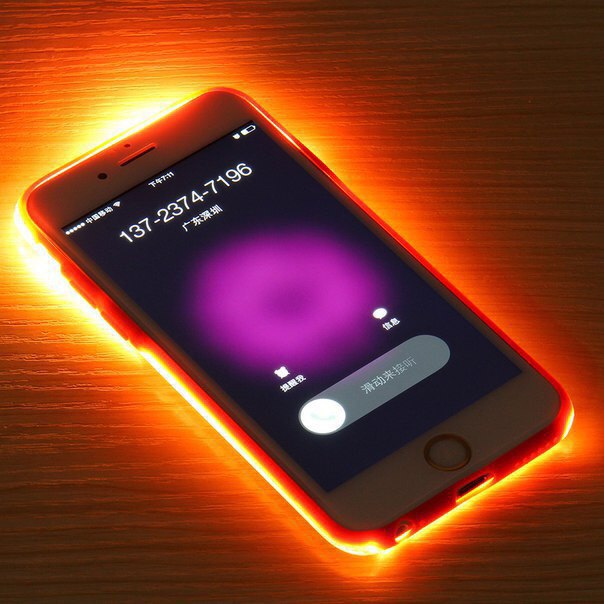
Другие варианты
Если ни одна из вышеупомянутых процедур не может решить проблему на вашем iPhone, который нагревается и разряжается аккумулятор, обратитесь в ближайший авторизованный сервисный центр Apple. Очень вероятно, что проблема, с которой вы столкнулись, связана с оборудованием, например, с неисправной батареей или поврежденным компонентом питания на вашем устройстве, которое требует немедленного устранения.Вы можете попросить техника провести еще несколько тестов, чтобы определить основную причину проблемы. Если на ваш телефон все еще распространяется гарантия, вам лучше обратиться к поставщику или оператору iPhone и воспользоваться гарантией для обслуживания или замены нового устройства.
Свяжитесь с нами
Мы стремимся помочь нашим читателям решить проблемы с их телефонами, а также научиться правильно использовать свои устройства. Итак, если у вас есть другие проблемы, вы можете посетить нашу страницу устранения неполадок, чтобы вы могли самостоятельно проверить опубликованные нами статьи, содержащие решения общих проблем. Кроме того, мы создаем видео, чтобы продемонстрировать, как все работает на вашем телефоне. Посетите наш канал Youtube и подпишитесь на него. Благодарю.
Кроме того, мы создаем видео, чтобы продемонстрировать, как все работает на вашем телефоне. Посетите наш канал Youtube и подпишитесь на него. Благодарю.
Почему мой iPhone 7 Plus очень горячий? [Руководство по устранению неполадок]
Apple разработала свое последнее устройство #Apple iPhone 7 Plus (# iPhone7Plus) для работы в областях с температурой от 0 до 35 градусов Цельсия. Вот почему следует соблюдать осторожность при использовании iPhone в очень холодных или жарких условиях, поскольку это может привести к превышению рабочей температуры.Есть и другие факторы, которые могут вызвать перегрев вашего iPhone, помимо очень жаркой окружающей среды. Все эти вещи, а также рекомендуемые решения — это то, чем мы собираемся заняться в этой публикации.
Но прежде всего, если у вас есть другие проблемы с вашим iPhone 7 Plus, обязательно зайдите на нашу страницу устранения неполадок, поскольку мы уже рассмотрели некоторые из наиболее часто сообщаемых проблем с этим новым iPhone.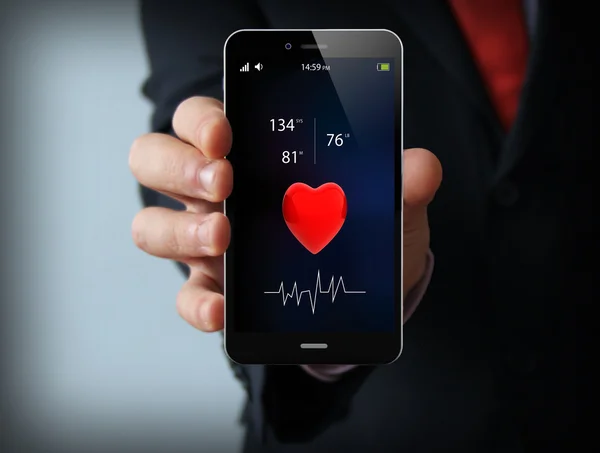 Если вам нужна дополнительная помощь или вы не можете найти на этой странице то, что ищете, заполните нашу анкету о проблемах с iPhone и нажмите «Отправить».Не волнуйтесь, это бесплатная консультационная служба, поэтому вам не о чем беспокоиться. Просто сообщите нам больше информации о проблеме, и мы сделаем все возможное, чтобы помочь вам ее решить.
Если вам нужна дополнительная помощь или вы не можете найти на этой странице то, что ищете, заполните нашу анкету о проблемах с iPhone и нажмите «Отправить».Не волнуйтесь, это бесплатная консультационная служба, поэтому вам не о чем беспокоиться. Просто сообщите нам больше информации о проблеме, и мы сделаем все возможное, чтобы помочь вам ее решить.
Почему мой iPhone 7 Plus перегревается или сильно нагревается?
В соответствии со стандартом безопасности США, Apple запрограммировала свои устройства iOS на отображение экрана предупреждения о температуре, когда она превышает определенный порог.
В сообщении сообщается, что « iPhone должен остыть, прежде чем вы сможете его использовать. .Это предупреждающее сообщение обычно отображается на черном фоне и иногда отображается как предупреждение, если вы используете навигацию на своем устройстве. Чтобы как можно быстрее возобновить использование вашего iPhone, вам необходимо выключить его, переместить в более прохладное место и дать ему остыть. После этого вы можете перезагрузить и снова использовать свой iPhone.
После этого вы можете перезагрузить и снова использовать свой iPhone.
Что произойдет с вашим iPhone 7 Plus, когда он превысит нормальный диапазон температур?
Помимо чрезмерного нагрева, некоторые функции вашего iPhone могут также зависеть от перегрева, когда он переключается в режим охлаждения.В этом состоянии ваш iPhone перестает заряжаться, экран тускнеет или становится черным, а вспышка камеры временно отключается. Сотовые радиостанции также перейдут в состояние низкого энергопотребления, что означает, что сигнал также может ослабнуть. Однако функции навигации по-прежнему будут работать в обычном режиме, и ваш iPhone по-прежнему может предоставлять вам звуковые пошаговые инструкции.
Перегрев также может привести к сокращению срока службы батареи или быстрой разрядке батареи вашего iPhone. То же самое может произойти при использовании вашего iPhone в очень холодных условиях за пределами его рабочего диапазона.Чтобы вернуть iPhone к нормальному функционированию, все, что вам нужно сделать, это дать ему время остыть.
Какие еще факторы могут привести к перегреву iPhone?
Помимо сильной жары, есть и другие факторы, которые могут привести к быстрому нагреву iPhone.
Вы заметите, что устройство может чувствовать себя теплее, когда вы настраиваете его в первый раз, при выполнении резервного копирования iOS или когда приложения повторно индексируют или повторно анализируют данные после обновления программного обеспечения.Хотя вам не о чем беспокоиться, поскольку эти условия являются нормальными, а это означает, что ваше устройство вернется к нормальной температуре после завершения.
Ниже перечислены некоторые из наиболее распространенных факторов, которые могут привести к сильному нагреву iPhone 7 Plus:
Интенсивное, продолжительное использование и многозадачность. Использование iPhone в течение длительного периода времени, а также одновременное выполнение приложений могут привести к перегрузке процессора. Это может привести к перегреву вашего iPhone.
Нет сигнала или нет обслуживания. При отсутствии сигнала или услуги ваше устройство будет продолжать поиск сигнала или услуги из доступной сети. Переключение в режим полета может быть вариантом, чтобы ваш iPhone не мог искать доступную сеть, тем самым предотвращая перегрев устройства во времени.
Стороннее приложение. По некоторым причинам некоторые сторонние приложения также могут быть виноваты. Это может быть связано с конфликтом некоторых настроек или ошибкой программного обеспечения. Если возникновение перегрева следует за загрузкой стороннего приложения, скорее всего, виновато это приложение.Окончательным решением может быть удаление подозрительного приложения. В противном случае вы можете связаться с разработчиком приложения, чтобы сообщить о проблеме и, если возможно, запросить дополнительную помощь о том, как правильно настроить приложение, чтобы не повлиять на общую функциональность iPhone.
Массовые загрузки. Для завершения загрузки огромных файлов может потребоваться время. Чем больше размер файла, тем больше времени требуется для завершения процесса загрузки. В конце концов, такие длительные процессы могут вызвать нагрев устройства.
Чем больше размер файла, тем больше времени требуется для завершения процесса загрузки. В конце концов, такие длительные процессы могут вызвать нагрев устройства.
Обновление ПО. Некоторые обновления программного обеспечения также могут содержать ошибки, которые могут вызвать перегрев iPhone. Точно так же, как случилось с некоторыми владельцами iPhone 7 Plus, которые сообщили, что их устройство начало нагреваться после установки последних обновлений после iOS 10. В этом случае вы можете либо восстановить iPhone из предыдущей резервной копии, либо дождаться следующее обновление iOS, которое выйдет.
Плохой аккумулятор. Перегрев также является признаком неисправного или поврежденного аккумулятора.Поврежденная батарея для нового устройства может быть необычной, но это неизбежно. Сказав это, не помешало бы потратить некоторое время на диагностику аккумулятора и убедиться, что он находится в хорошем состоянии. Или при необходимости замените аккумулятор на новый.
Повреждение оборудования. Помимо батареи, повреждение любого из компонентов iPhone также может вызвать перегрев. Если вы подозреваете, что ваше устройство повреждено, обратитесь к авторизованному специалисту Apple для дальнейшей проверки и ремонта оборудования.Но если ваш iPhone все еще находится на гарантии, я бы рекомендовал вместо этого воспользоваться гарантийным обслуживанием или заменой устройства.
Что делать, если ваш iPhone 7 Plus перегревается?
Проблема перегрева мобильных устройств, таких как новый iPhone, может быть решена путем предварительного определения основной причины. Это означает, что вам нужно изучить предыдущие действия, например, как вы использовали iPhone или что вы делали до проявления симптомов.
Ниже приведены рекомендуемые обходные пути для решения проблемы перегрева вашего iPhone 7 Plus.Вы можете попробовать эти решения, прежде чем отнести iPhone к техническому специалисту или обратиться в службу поддержки Apple:
Шаг 1. Переведите iPhone 7 Plus в безопасный режим, чтобы определить, не вызвана ли проблема сторонними приложениями.
Переведите iPhone 7 Plus в безопасный режим, чтобы определить, не вызвана ли проблема сторонними приложениями.
Если ваш iPhone перегревается при использовании определенного приложения, более вероятно, что это приложение является виновником. Многие случаи перегрева iPhone были связаны с проблемами сторонних приложений. Чтобы определить, не является ли это причиной внезапного перегрева устройства, переведите iPhone в безопасный режим.
И iPhone 7, и iPhone 7 Plus имеют функцию безопасного режима, которая позволяет безопасно обращаться к телефонной системе при диагностике проблем, связанных с приложениями на устройстве. В этом режиме вы можете удалять приложения и безопасно устранять связанные с ними ошибки, не беспокоясь о повреждении вашего нового iPhone.
Вот как включить безопасный режим на iPhone 7 Plus:
- Удерживайте одновременно кнопки питания и «Домой», пока экран не станет черным.
- Когда экран черный, отпустите кнопку «Домой», но продолжайте удерживать кнопку питания.

- Как только вы увидите логотип Apple, удерживайте кнопку увеличения громкости, пока не появится трамплин. К тому времени ваш iPhone уже должен находиться в безопасном режиме.
Все сторонние службы и приложения временно отключены в безопасном режиме. Если проблема исчезла, когда ваше устройство находится в безопасном режиме, это означает, что проблема, скорее всего, вызвана сторонним приложением. В этом случае наилучшее возможное решение — определить, какое приложение вызывает проблемы, а затем отключить или удалить подозрительное приложение.В противном случае вы можете выбрать сброс до заводских настроек, если это необходимо. Последний процесс полностью сотрет ваше устройство, поэтому перед продолжением необходимо сделать резервную копию вашего iPhone.
Шаг 2. Не оставляйте iPhone в машине в жаркий день или не оставляйте устройство в машине. Это связано с тем, что температура в припаркованных автомобилях может превышать нормальный диапазон рабочих температур.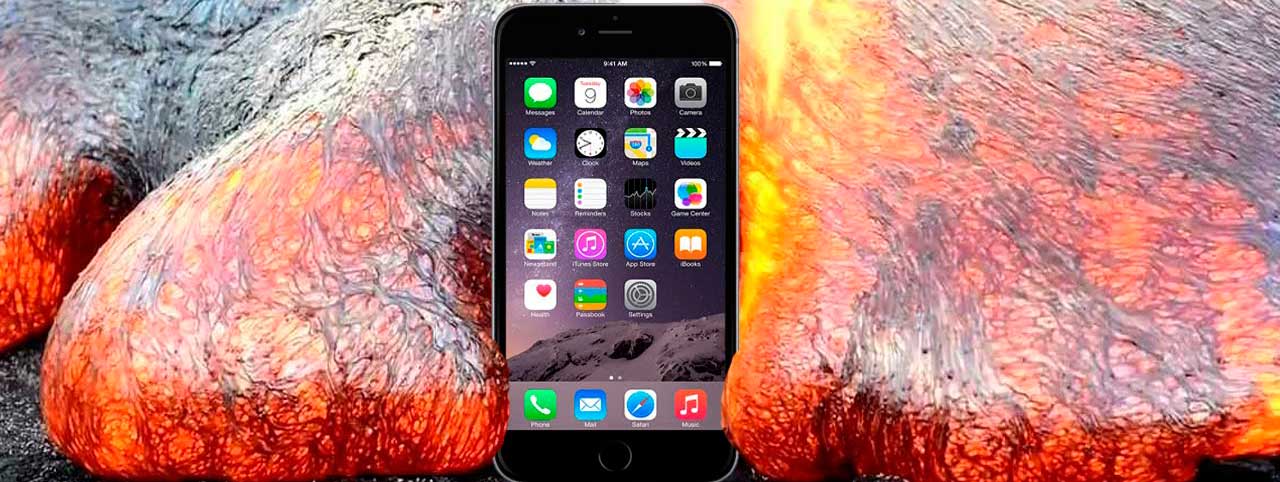 Кроме того, не оставляйте iPhone на длительное время под прямыми солнечными лучами.Если вы находитесь в очень жарких местах, то лучше держать iPhone в сумке.
Кроме того, не оставляйте iPhone на длительное время под прямыми солнечными лучами.Если вы находитесь в очень жарких местах, то лучше держать iPhone в сумке.
Шаг 3. Избегайте продолжительных игр. Сведите к минимуму время игры, особенно в играх с интенсивной графикой. Игры с продвинутой графикой могут быстро перегрузить процессор, что приведет к тому, что ваше устройство будет нагреваться, а батарея разряжается.
Шаг 4. Отключите Bluetooth, когда он не используется. Функции подключения, такие как Bluetooth, также могут вызывать нагрев вашего устройства при включении.По этой причине настоятельно рекомендуется отключать Bluetooth и аналогичные функции, когда они не используются. Чтобы отключить Bluetooth на iPhone 7 Plus, откройте Центр управления, смахните вверх и коснитесь значка Bluetooth, чтобы отключить его.
Шаг 5. Выключите службы геолокации на вашем iPhone. Несколько случаев перегрева мобильных устройств связаны с использованием служб определения местоположения, таких как GPS. При использовании GPS ваш телефон должен откуда-то получать карту, чтобы местоположение отображалось на карте. Такие устройства, как iPhone, используют несколько стратегий для предоставления информации о местоположении приложениям в зависимости от того, какую точность запрашивает приложение и насколько доступна точность.Выполнение всех этих функций также может привести к нагрузке на процессор и, вероятно, к нагреву вашего устройства.
При использовании GPS ваш телефон должен откуда-то получать карту, чтобы местоположение отображалось на карте. Такие устройства, как iPhone, используют несколько стратегий для предоставления информации о местоположении приложениям в зависимости от того, какую точность запрашивает приложение и насколько доступна точность.Выполнение всех этих функций также может привести к нагрузке на процессор и, вероятно, к нагреву вашего устройства.
Шаг 6. Включите режим полета. Это более быстрый способ отключить на вашем устройстве функции GPS, Bluetooth, Wi-Fi и сотовые данные. Для этого откройте Центр управления, проведя вверх от главного экрана или экрана блокировки. Переключите значок режима полета, чтобы включить эту функцию.
Шаг 7. Не заряжайте iPhone. Когда ваш iPhone перегревается, более вероятно, что батарея также быстро разряжается.Тем не менее, следует избегать зарядки iPhone в этом состоянии, потому что зарядка также нагревает устройство. Согласно рекомендациям, сначала дайте устройству остыть.
Шаг 8. Снимите кожух и аксессуары сторонних производителей. Снятие корпуса также можно рассматривать как временное решение проблемы перегрева iPhone. Большинство аксессуаров и корпусов сторонних производителей не соответствуют оригинальной схеме корпуса iPhone 7 Plus, что и приводит к этой проблеме. Чтобы определить, является ли это причиной нагрева вашего iPhone, попробуйте снять их и понаблюдать за устройством.
Шаг 9. Обновите программное обеспечение iPhone. Помимо системных улучшений, обновления программного обеспечения также содержат исправления ошибок. Если проблема с перегревом на вашем iPhone была вызвана ошибкой программного обеспечения, то обновление до последней версии iOS может быть потенциальным решением. На данный момент последней доступной версией iOS является бета-версия iOS 10.2.1. Это обновление iOS считается исправлением ошибок и улучшением производительности.
Шаг 10. Сбросить настройки. Если ваш iPhone начинает перегреваться после настройки или внесения изменений в настройки определенных приложений, то, скорее всего, проблема связана с последними изменениями, которые вы внесли. Возможно, вы активировали определенные функции или параметры, которые не должны быть включены и которые каким-то образом испортили процессор iPhone. В таких случаях вы можете выполнить сброс всех настроек или вместо этого восстановить свой iPhone.
Возможно, вы активировали определенные функции или параметры, которые не должны быть включены и которые каким-то образом испортили процессор iPhone. В таких случаях вы можете выполнить сброс всех настроек или вместо этого восстановить свой iPhone.
Шаг 11. Проверьте аккумулятор. Если ваш iPhone перегревается во время зарядки, то вероятность того, что проблема связана с неисправным аккумулятором, выше, за исключением случаев физического повреждения какого-либо из соответствующих компонентов. Убедитесь, что аккумулятор в порядке.Даже у нового устройства может быть плохой аккумулятор. И в этом случае для устранения основной причины требуется замена батареи.
Шаг 12. Выключите iPhone. Если вы не смогли определить причину нагрева iPhone, просто попробуйте выключить его, подождите, пока он остынет, а затем перезапустите.
Если ни один из этих способов не помог решить проблему и вы подозреваете, что повреждение оборудования приводит к перегреву вашего iPhone 7 Plus, пора обратиться к вашему оператору связи или в службу поддержки Apple, чтобы передать проблему на более высокий уровень для получения дополнительной помощи и рекомендаций.
Отправка iPhone в авторизованный сервисный центр также может рассматриваться как вариант. Таким образом, вы можете позволить техническому специалисту провести тщательную диагностику iPhone 7 Plus и проверить, не вызвал ли датчик температуры проблему. Но опять же, если ваш iPhone все еще находится на гарантии, я бы предложил вместо этого выбрать гарантию — либо для обслуживания, либо для замены устройства.
Свяжитесь с намиЕсли у вас есть другие проблемы с Apple iPhone 7 Plus, мы всегда готовы помочь.Свяжитесь с нами с помощью нашей анкеты по проблемам с iPhone и предоставьте нам всю необходимую информацию о своей проблеме, чтобы мы могли найти решение вашей проблемы.
Почему ваш iPhone нагревается и разряжает аккумулятор? Исправление!
Каждый получает отличный мобильный телефон из-за его функций. Есть замечательные функции, которые побудят вас сделать особый выбор мобильного телефона. Это может быть камера, дизайн, оперативная память, место для хранения и так далее. Сделав этот выбор, вы продолжаете использовать эти функции так, как вам нравится.
Сделав этот выбор, вы продолжаете использовать эти функции так, как вам нравится.
Однако одно можно сказать наверняка. Использование iPhone «каким бы то ни было способом» может иметь побочные эффекты. Это может быть, возможно, перегрев вашего iPhone или довольно быстрый разряд аккумулятора. Обычно так бывает в большинстве случаев.
Если ваш телефон перегревается, это может означать разрядку аккумулятора или выключение. Иногда это может повредить ваш процессор после воздействия сильного тепла.
Есть разные причины, по которым ваш iPhone нагревается и быстро разряжает аккумулятор. В этой статье будут рассмотрены различные причины этого и способы их устранения.
Причина перегрева iPhone Процессор: Если вы не знаете, ваш iPhone работает как компьютер с центральным процессором. Перегрузка этого процессора может вызвать перегрев. В вашем компьютере есть вентилятор, который помогает охлаждать процессор и предотвращать перегрев. Однако в вашем iPhone нет вентилятора, и это увеличивает риск перегрева.
Однако в вашем iPhone нет вентилятора, и это увеличивает риск перегрева.
ЦП — это часть вашего компьютера, которая нагревается быстрее всего.Это также одна из причин перегрева вашего iPhone. Тем более, что нет вентилятора, который бы этому помешал.
Приложения:На вашем iPhone различные приложения работают одновременно в фоновом режиме. Обычно эти приложения должны использовать часть вашего процессора во время работы. К сожалению, бывают случаи, когда ваш процессор загружается примерно на 100%. Когда это происходит, ваш iPhone нагревается и быстро разряжает аккумулятор.
Ваши приложения могут перегружать процессор вашего iPhone.Это определенно не подходит для вашего телефона, так как вся эта рабочая нагрузка может повысить внутреннюю температуру вашего телефона. Приложения разряжают вашу батарею, поэтому работа многих из них в фоновом режиме приведет к очень быстрой разрядке батареи и, в свою очередь, к нагреву вашего телефона.
Еще одна вещь, которая может вызвать перегрев вашего iPhone, — это слишком частое использование. Если вы постоянно пользуетесь iPhone, он обязательно нагреется. Однако, если вы часто используете его для тяжелых задач, таких как игры, есть высокая вероятность перегрева вашего iPhone.
Это потому, что аккумулятор вашего телефона постоянно работает, тем более при тяжелых задачах. Это приводит к быстрому повышению внутренней температуры вашего телефона.
Перезарядка:Когда вы подключаете iPhone к сети на долгое время, даже если батарея полностью заряжена, вы его перезаряжаете. При перезарядке температура увеличивается, и аккумулятор постепенно выходит из строя. Следовательно, ваш iPhone нагревается и разряжает аккумулятор быстрее.
После того, как вы узнали, что вызывает перегрев вашего iPhone, вы должны знать, как это исправить. В оставшейся части этой статьи вы узнаете, как исправить состояние перегрева вашего iPhone.
Первое, что вы должны сделать, когда обнаружите перегрев iPhone, — это снизить нагрузку на устройство.Это можно сделать, закрыв все приложения, открытые в фоновом режиме. Приложения, работающие в фоновом режиме, могут привести к перегрузке процессора и нагреванию устройства.
Как закрыть фоновые приложения? Если вы используете iPhone X или более позднюю модель, перейдите на главный экран и проведите вверх от кнопки на экране. Проведите пальцем вверх по каждому приложению. На iPhone 8 или более ранних моделях дважды нажмите кнопку «Домой», чтобы отобразить приложения, открытые в фоновом режиме. Затем проведите пальцем по каждому приложению.
Перезагрузите телефон: Иногда закрытия всех фоновых приложений может быть недостаточно, чтобы обратить вспять эффекты, которые вызывали перегрев вашего iPhone. В этом случае можно попробовать еще один вариант — перезагрузить iPhone. Процесс перезапуска iPhone зависит от модели, которую вы используете.
В этом случае можно попробовать еще один вариант — перезагрузить iPhone. Процесс перезапуска iPhone зависит от модели, которую вы используете.
На iPhone X и более поздних моделях нажмите и удерживайте боковую кнопку и любую кнопку громкости, пока не появится ползунок выключения. Перетащите его, чтобы полностью выключить iPhone. Примерно через минуту или меньше нажмите боковую кнопку, чтобы включить iPhone.
Если вы используете iPhone 8 или более ранние модели, нажмите и удерживайте верхнюю или боковую кнопку, пока не увидите ползунок.Перетащите его, чтобы выключить устройство. Примерно через минуту или меньше нажмите и удерживайте верхнюю или боковую кнопку, чтобы включить iPhone.
Когда ваш iPhone снова включится, проверьте, не прекратился ли перегрев.
Режим полета: Еще одна процедура, которую вы можете использовать для решения проблемы перегрева вашего iPhone, — это включить режим полета на вашем iPhone. В режиме полета вы будете использовать основные функции телефона и не будете использовать тяжелые функции, которые сильно расходуют заряд батареи и процессора.Это предотвращает поиск сигнала устройством от сетевых баз, тем самым снижая нагрузку на ваш процессор.
В режиме полета вы будете использовать основные функции телефона и не будете использовать тяжелые функции, которые сильно расходуют заряд батареи и процессора.Это предотвращает поиск сигнала устройством от сетевых баз, тем самым снижая нагрузку на ваш процессор.
На iPhone перейдите на главный экран и выберите «Настройки». Нажмите «Режим полета» и включите его. Это отключит беспроводные радиомодули вашего iPhone и такие функции, как Wi-Fi, Bluetooth и сотовую связь.
Обновите программное обеспечение iPhone: Apple выпускает обновления программного обеспечения, которые исправляют ошибки, которые могут быть причиной того, что ваш iPhone перегревается и сильно разряжает аккумулятор.Эти обновления программного обеспечения предотвращают сбой в работе приложений, что может быть причиной перегрева вашего iPhone. Это означает, что вам следует попробовать обновить программное обеспечение iPhone, если другие варианты не помогли решить проблему перегрева.
Чтобы проверить наличие обновлений программного обеспечения на вашем iPhone, перейдите на главный экран и нажмите «Настройки». Выберите «Общие», а затем «Обновление программного обеспечения». Если доступно обновление программного обеспечения, вы увидите уведомление об обновлении. Следуйте инструкциям на экране, чтобы загрузить и установить его.
Обновите свои приложения:Известно, что устаревшие приложения вызывают сбои, которые перегружают процессор и приводят к перегреву и разряду батареи вашего iPhone. Регулярное обновление ваших приложений поможет предотвратить это и решить проблему.
Перейдите в магазин приложений, прокрутите вниз и нажмите «Обновления». Обновите любое из приложений, которые хотите.
Сбросить настройки: Известно, что сброс настроек эффективен для устранения проблем с перегревом вашего iPhone.На вашем устройстве могут быть неправильные настройки, которые вызывают перегрев и разрядку батареи.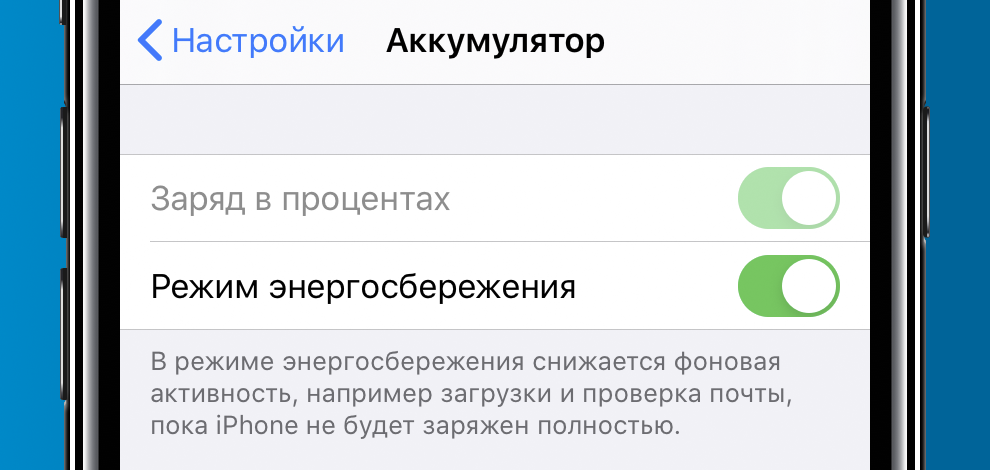 Сброс настроек полностью изменит все, включая проблемные настройки.
Сброс настроек полностью изменит все, включая проблемные настройки.
На вашем iPhone нажмите «Настройки» на главной странице. Выберите «Общие», прокрутите вниз и нажмите «Сброс». Выберите «Сбросить все настройки» и введите пароль устройства, чтобы продолжить. Это удалит все индивидуальные настройки на вашем устройстве, включая пароли и обои Wi-Fi, и восстановит настройки по умолчанию.Разрешите вашему устройству перезагрузиться после этого процесса и повторно включите нужные функции.
Сбросьте настройки iPhone:Последний вариант в этом списке для вас — сбросить настройки iPhone до заводских. К этому нужно прибегать только в том случае, если перегрев вызван сложными системными ошибками. В этом случае потребуется полный сброс системы. Вы должны знать, что это сотрет с вашего телефона все, включая личную информацию.
В настройках выберите «Общие» и прокрутите вниз, чтобы нажать «Сброс».Выберите «Стереть все содержимое и настройки», введите свой пароль и подтвердите процесс.
Ваш iPhone нагревается и разряжается по разным причинам. К счастью, есть множество способов исправить это. Вы можете начать с самого простого и переходить к другим, пока не решите проблему успешно.
iPhone 7/7 Plus Проблема с перегревом и разряд батареи
«Я заряжаю свой красный iPhone 7 при включенном будильнике. Я не знаю, перегревается ли из-за этого мой телефон. Я также использую адаптер Apple на 12 Вт, чтобы заряжать свой телефон быстрее, но даже если обычный адаптер все равно нагревается, он заряжается. мой iPhone, но через час или меньше, когда он был полностью заряжен, он падает до 80%.» -Apple Community
В последнее время все больше и больше пользователей iPhone 7/7 Plus жалуются, что их iPhone становится слишком горячим и одновременно разряжается аккумулятор. Чтобы констатировать очевидное, вас встретит предупреждающее сообщение, в котором говорится: «iPhone должен остыть, прежде чем вы сможете его использовать», когда он станет слишком горячим. Здесь мы проанализируем причины и предложим эффективные решения, которые помогут предотвратить iPhone 7 и iPhone 7 Plus очень горячим.
Здесь мы проанализируем причины и предложим эффективные решения, которые помогут предотвратить iPhone 7 и iPhone 7 Plus очень горячим.
Часть 1: Почему мой iPhone 7/7 Plus перегревается?
У вас, вероятно, могут быть такие ситуации, например, iPhone 7 перегревается при зарядке, iPhone 7 перегревается, и он не включается или не запускается, а также становится горячим во время игры.Итак, в заключение, типичные причины:
- Слишком много музыки, игр и т. Д. С его помощью и одновременное использование слишком большого количества приложений.
- Воздействовать на недопустимые рабочие температуры
- Слишком долгое отключение GPS, Bluetooth или Wi-Fi без необходимости.
Примечание : поскольку процессор iPhone 7/7 Plus каталогизирует все ваши файлы, приложения и фотографии, а также запускает любые приложения, которые у вас запущены в течение первых нескольких дней, вы можете увидеть некоторое перегревание.
Часть 2: Быстрые решения проблемы перегрева на iPhone 7/7 Plus.
- Держите устройства iOS 10 вдали от источников тепла.
- Остановите зарядку и выключите iPhone.
- Отключить персональную точку доступа, Wi-Fi и службы определения местоположения.
Не оставляйте iPhone в горячих местах, например на приборной панели автомобиля. Или он поглотит там тепло. Держите его в тени. Не пытайтесь положить его в холодильник, насколько он горячий. Дайте ему постепенно остыть.
Прекратите зарядку прямо сейчас, если ваш iPhone внезапно нагревается.Проверьте, что происходит после зарядки, обязательно используйте оригинальный адаптер. При необходимости выключение телефона позволит быстро остыть.
Эти три службы помогают решить проблемы с перегревом вашего iPhone. Перейдите в «Настройки»> «Личная точка доступа», нажмите на поле, чтобы отключить ее. Коснитесь значка WIFI и значка Bluetooth, чтобы выключить. Перейдите в «Настройки»> «Конфиденциальность»> «Службы геолокации», чтобы отключить его.
Перейдите в «Настройки»> «Конфиденциальность»> «Службы геолокации», чтобы отключить его.
Часть 3: Устранение проблемы перегрева и разряда батареи iPhone 7/7 Plus с помощью профессионального инструмента.
Не паникуйте, когда iPhone 7/7 Plus сильно нагревается. Вам может понадобиться Tenorshare iCareFone, профессиональный инструмент, чтобы исправить ситуацию. Посмотрим, как это вам поможет.
- Устраните перегрев, очистив устройство iOS.
Иногда проблема перегрева iPhone возникает из-за слишком большого количества ненужных файлов или временных файлов, которые занимают место в памяти и нагружают процессор. Так что Tenorshare iCareFone — правильный выбор.
Шаг 1 .Загрузите Tenorshare iCareFone бесплатно, запустите его и подключитесь к своему iPhone.
Шаг 2 . Выберите «Ускорение и очистка», нажмите «Быстрое сканирование».
Шаг 3 . Нажмите кнопку «Очистить», чтобы завершить удаление ненужных или временных файлов.
Нажмите кнопку «Очистить», чтобы завершить удаление ненужных или временных файлов.
- Устраните перегрев, устраняя проблемы с зависанием.
Иногда перегрев тесно связан с зависанием iPhone при обновлении iOS или приложения. Tenorshare iCareFone позволяет эффективно избавиться от зависания iOS.
Просто выберите Enter Recovery Mode:
Затем выберите «Выйти из режима восстановления» для завершения.
Примечание : Восстановление iOS может помочь вам решить эту проблему, потому что оно всегда включает исправления ошибок, которые могут привести к перегреву iPhone.
Прочтите 3 основных ПО для восстановления системы iPhone: устранение проблем, связанных с системой iOS, чтобы узнать больше.
А ваш iPhone сильно нагревается, когда вы играете в игры? Если быстрые решения не сработают, мы предлагаем вам попробовать Tenorshare iCareFone, это действительно очень мощный инструмент для решения проблем с перегревом iPhone 7/7 Plus!
.


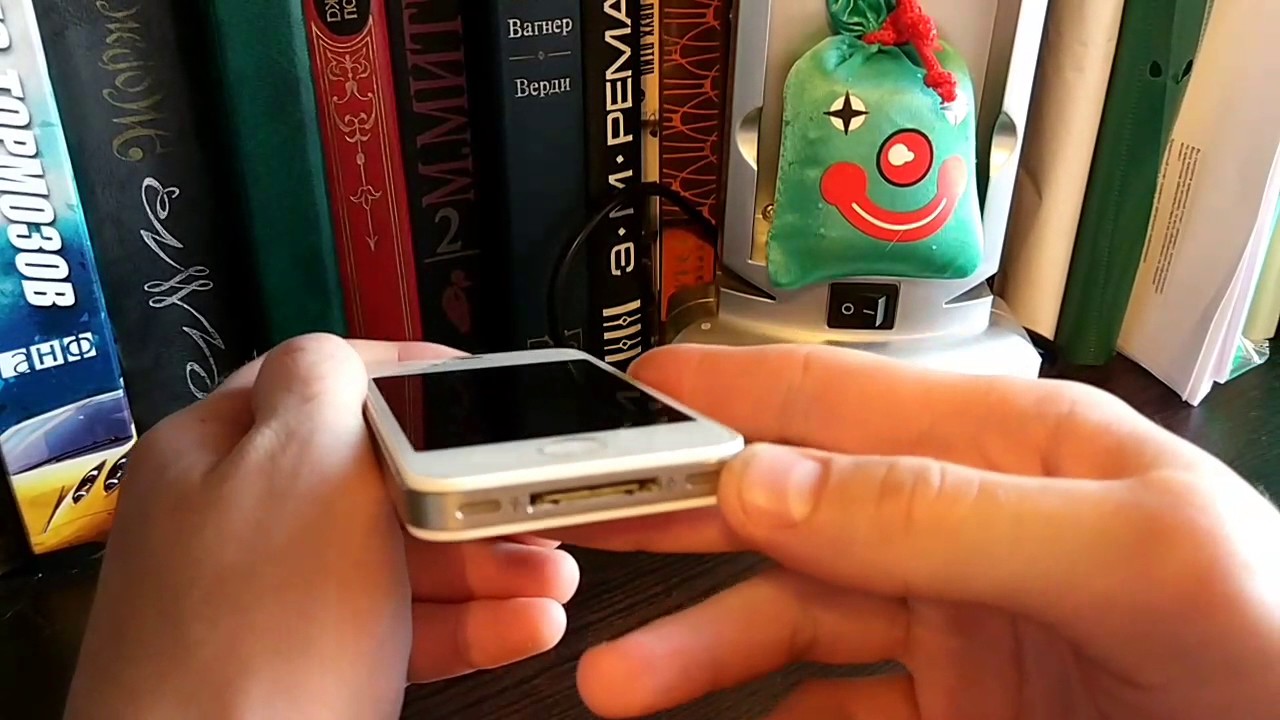 Вставляем лопатку в тонкую щель между дисплеем и корпусом телефона, немного подымаем дисплей телефона, после чего отсоединяем все защелки по периметру экрана
Вставляем лопатку в тонкую щель между дисплеем и корпусом телефона, немного подымаем дисплей телефона, после чего отсоединяем все защелки по периметру экрана Какой-то элемент материнской платы вышел из строя, нагревается и потребляет больше энергии, чем должен.
Какой-то элемент материнской платы вышел из строя, нагревается и потребляет больше энергии, чем должен.
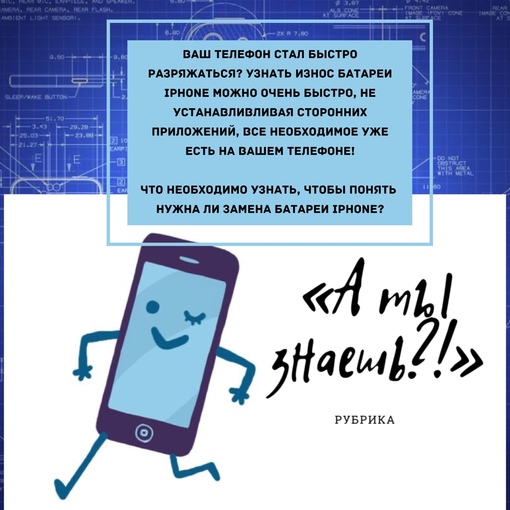 Для этого нужно зайти в «Настройки» — «Учетные записи и пароли» — «Загрузка данных». Далее можно либо вообще выключить Push, либо пролистав страницу чуть ниже поставить бОльший или меньший интервал. Если выключить Push, то батарея будет садится медленнее, но для обновления почты Вам придется вручную заходить в приложение «Почта». Если поставить бОльший интервал, то батарея будет садится медленнее, а интервал проверки почты увеличится. Если уменьшить, то соответственно все наоборот — аккумулятор iPhone садится быстрее, а проверка почты проводится чаще.
Для этого нужно зайти в «Настройки» — «Учетные записи и пароли» — «Загрузка данных». Далее можно либо вообще выключить Push, либо пролистав страницу чуть ниже поставить бОльший или меньший интервал. Если выключить Push, то батарея будет садится медленнее, но для обновления почты Вам придется вручную заходить в приложение «Почта». Если поставить бОльший интервал, то батарея будет садится медленнее, а интервал проверки почты увеличится. Если уменьшить, то соответственно все наоборот — аккумулятор iPhone садится быстрее, а проверка почты проводится чаще. На iPhone X нужно потянуть нижнюю часть экрана вверх до середины и ненадолго задержать палец, затем нажать и удерживать карточку программы, пока не появится красных кружок в ее правой верхней части и так же смахнуть программу вверх или нажать кружок.
На iPhone X нужно потянуть нижнюю часть экрана вверх до середины и ненадолго задержать палец, затем нажать и удерживать карточку программы, пока не появится красных кружок в ее правой верхней части и так же смахнуть программу вверх или нажать кружок. д.).
д.).